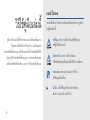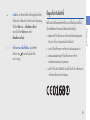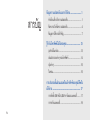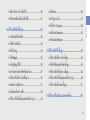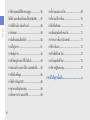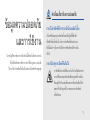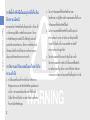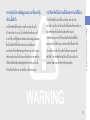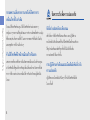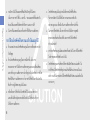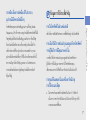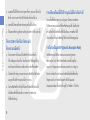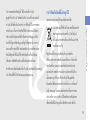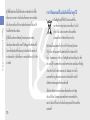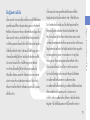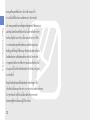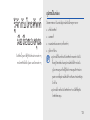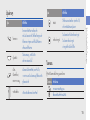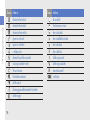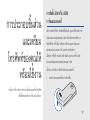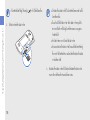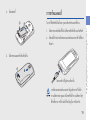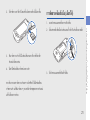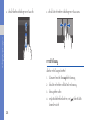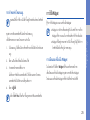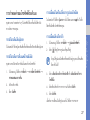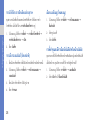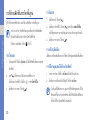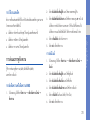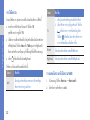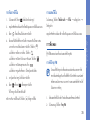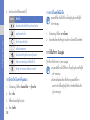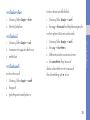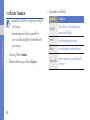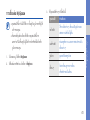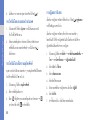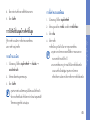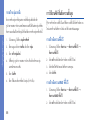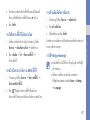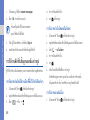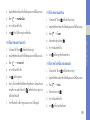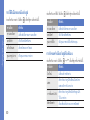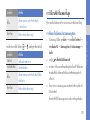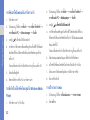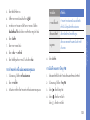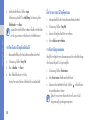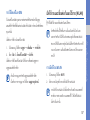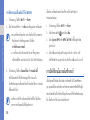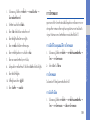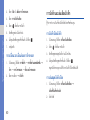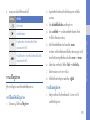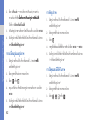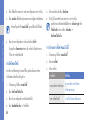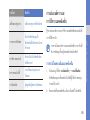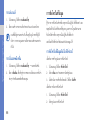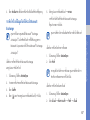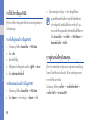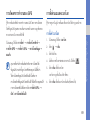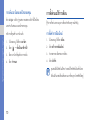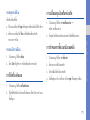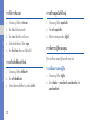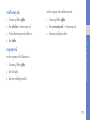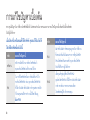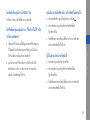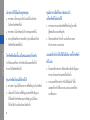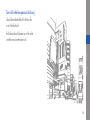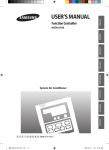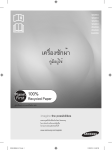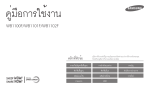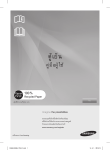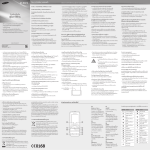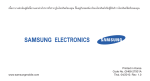Download Samsung GT-S5620 คู่มือการใช้งาน
Transcript
เนื้อหาบางส่วนในคู่มือนี้อาจแตกต่างไปจากที่ปรากฏในโทรศัพท์ของคุณ ขึ้นอยู่กับซอฟต์แวร์ของโทรศัพท์หรือผู้ให้บริการโทรศัพท์มือถือของคุณ World Wide Web http://www.samsungmobile.com Printed in Korea Code No.:GH68-27317A Thai. 02/2010. Rev. 1.0 GT-S5620 คูม่ อื การใช้งาน วิธีใช้คมู่ อื เล่มนี้ แนะนำไอคอน ก่อนเริม่ ต้นใช้งาน โปรดทำความคุน้ เคยกับไอคอนทีจ่ ะปรากฏต่อไป ในคูม่ อื ดังต่อไปนี้ คูม่ อื การใช้งานเล่มนีไ้ ด้รบั การออกแบบมาเป็นพิเศษเพือ่ แนะนำ ให้คณุ ทราบถึงฟังก์ชน่ั การใช้งานต่างๆ และลักษณะเด่น ของโทรศัพท์มอื ถือของคุณ เพือ่ ให้สามารถเริม่ ใช้งานโทรศัพท์ได้ทนั ที โปรดดู "รูจ้ กั กับโทรศัพท์มอื ถือของคุณ" "การประกอบชิน้ ส่วนและ เตรียมโทรศัพท์ให้พร้อมใช้งาน" และ "การใช้งานฟังก์ชน่ั พืน้ ฐาน" คำเตือน–สถานการณ์ที่อาจเป็นเหตุให้ตัวคุณเอง หรือผู้อื่นได้รับบาดเจ็บ ข้อควรระวัง–สถานการณ์ที่อาจเป็นเหตุ ให้โทรศัพท์ของคุณหรืออุปกรณ์อื่นได้รับความเสียหาย หมายเหตุ–หมายเหตุ คำแนะนำการใช้งาน หรือข้อมูลเพิ่มเติมอื่นๆ ii อ้างถึง–หน้าที่มีข้อมูลเกี่ยวข้อง ตัวอย่างเช่น หน้า 12 (หมายถึง "ดูหน้าที่ 12") → เครื่องหมายวงเล็บสี่เหลี่ยม–ปุ่มโทรศัพท์ ตัวอย่างเช่น [ ] (หมายถึงปุ่มเปิด-ปิด/ ออกจากเมนู) ข้อมูลเกีย่ วกับลิขสิทธิ์ สิทธิในเทคโนโลยีและผลิตภัณฑ์ทป่ี ระกอบกันขึน้ เป็นอุปกรณ์ชน้ิ นี้ เป็นทรัพย์สนิ ของเจ้าของเทคโนโลยีและผลิตภัณฑ์นน้ั ๆ • Bluetooth® เป็นเครือ่ งหมายการค้าจดทะเบียนของ Bluetooth SIG, Inc. ทัว่ โลก–Bluetooth QD ID: B016292 • Java™ เป็นเครือ่ งหมายการค้าของ Sun Microsystems, Inc. • Windows Media Player® เป็นเครือ่ งหมายการค้าจด ทะเบียนของ Microsoft Corporation • Wi-Fi® โลโก้ Wi-Fi CERTIFIED และโลโก้ Wi-Fi เป็น เครือ่ งหมายก ารค้าจดทะเบียนของ Wi-Fi Alliance iii วิธใี ช้คมู่ อื เล่มนี้ [ ] ตามด้วย–ลำดับของตัวเลือกหรือเมนูที่คุณต้องเลือก เพื่อดำเนินการขั้นตอนใดๆ ตัวอย่างเช่น ในโหมดเมนู ให้เลือก ข้อความ → เขียนข้อความใหม่ (หมายถึงให้กด ข้อความ ตามด้วย เขียนข้อความใหม่) สารบัญ ข้อมูลความปลอดภัยและการใช้งาน......................... 1 คำเตือนเกีย่ วกับความปลอดภัย................................. 1 ข้อควรระวังเพือ่ ความปลอดภัย.................................. 4 ข้อมูลการใช้งานทีส่ ำคัญ............................................ 7 รูจ้ กั กับโทรศัพท์มอื ถือของคุณ............................... 13 อุปกรณ์ในกล่อง....................................................... 13 ส่วนประกอบต่างๆ ของโทรศัพท์.............................. 14 ปุม่ ต่างๆ.................................................................. 15 ไอคอน.................................................................... 15 การประกอบชิน้ ส่วนและเตรียมโทรศัพท์ของคุณให้พร้อ มใช้งาน .............................................................. 17 การติดตัง้ SIM หรือ USIM การ์ดและแบตเตอรี.่ ........ 17 การชาร์จแบตเตอรี.่ ................................................. 19 iv การใส่การ์ดความจำ (เลือกได้)................................. 20 การติดสายคล้องข้อมือ (เลือกได้)............................. 21 การเปิดและปิดโทรศัพท์.......................................... 22 การใช้หน้าจอสัมผัส................................................ 23 การเข้าถึงเมนู......................................................... 24 การใช้ Widget......................................................... 25 การเข้าสูข่ อ้ มูลวิธีใช้................................................ 26 การกำหนดค่าของโทรศัพท์ดว้ ยตัวเอง...................... 27 การใช้งานฟังก์ชน่ั การโทรพืน้ ฐาน............................. 30 การส่งและการดูขอ้ ความ.......................................... 31 การเพิม่ และค้นหารายชือ่ ........................................ 33 การใช้งานฟังก์ชน่ั พืน้ ฐานของกล้องถ่ายรูป.............. 34 สารบัญ การใช้งานฟังก์ชน่ั พืน้ ฐาน...................................... 22 การฟังเพลง............................................................ 35 การเข้าสูร่ ะบบเว็บ................................................... 37 การใช้บริการ Google............................................... 38 การเชือ่ มต่อ Facebook............................................ 40 การเชือ่ มต่อ MySpace............................................ 41 การใช้งานฟังก์ชน่ั ขัน้ สูง........................................ 42 การใช้งานฟังก์ชน่ั การโทรขัน้ สูง............................... 42 การใช้ฟงั ก์ชน่ั สมุดโทรศัพท์ขน้ั สูง............................ 45 การใช้งานฟังก์ชน่ั ข้อความขัน้ สูง............................. 46 การใช้งานฟังก์ชน่ั ขัน้ สูงของกล้องถ่ายรูป................. 48 การใช้งานฟังก์ชน่ั เพลงขัน้ สูง.................................. 51 การใช้งานเครือ่ งมือและแอพพลิเคชัน่ ................... 55 สารบัญ การใช้งานคุณสมบัตไิ ร้สายของบลูทธู ....................... 55 เปิดใช้งานและเชือ่ มต่อกับแลนไร้สาย (WLAN)......... 57 การเปิดใช้งานโมบายล์แทร็กเกอร์............................ 58 การโทรหลอก.......................................................... 59 การบันทึกและเล่นเสียงบันทึก.................................. 60 การแก้ไขรูปภาพ..................................................... 61 การพิมพ์รปู ภาพ...................................................... 63 การอัพโหลดรูปถ่ายและวีดโี อไปยังเว็บ..................... 63 การเล่นเกมส์จาวาและการใช้จาวาแอพพลิเคชัน่ ....... 65 การซิงโครไนซ์ขอ้ มูล............................................... 66 การใช้บริการข้อมูล RSS.......................................... 68 การดูตำแหน่งปัจจุบนั ของคุณ.................................. 68 การอัพเดทการทำงานของ GPS............................... 69 vi การตัง้ ค่าและแสดงเวลาโลก..................................... 69 การตัง้ ค่าและใช้การเตือน......................................... 70 การใช้เครือ่ งคิดเลข.................................................. 71 การเปลีย่ นสกุลเงินหรือหน่วยวัด.............................. 71 การกำหนดการตัง้ เวลานับถอยหลัง.......................... 71 การใช้การจับเวลา.................................................... 72 การสร้างสิง่ ทีต่ อ้ งทำใหม่......................................... 72 การสร้างสมุดบันทึกใหม่.......................................... 72 การจัดการปฏิทนิ ของคุณ........................................ 72 การแก้ไขปัญหาเบือ้ งต้น.......................................... a ข้อมูลความปลอดภัย. และการใช้งาน โปรดปฏิบตั ติ ามข้อควรระวังดังต่อไปนีเ้ พือ่ หลีกเลีย่ งสถานการณ์ ทีก่ อ่ ให้เกิดอันตรายหรือการกระทำทีผ่ ดิ กฎหมาย และเพือ่ ให้การใช้งานโทรศัพท์มอื ถือเป็นไปอย่างมีประสิทธิภาพสูงสุด คำเตือนเกีย่ วกับความปลอดภัย การเก็บโทรศัพท์ให้หา่ งจากเด็กเล็กและสัตว์เลีย้ ง เก็บโทรศัพท์และอุปกรณ์เสริมทัง้ หมดให้อยูใ่ นทีท่ เ่ี ด็กเล็ก หรือสัตว์เลีย้ งเอือ้ มไม่ถงึ เนือ่ งจากโทรศัพท์มสี ว่ นประกอบ ทีเ่ ป็นชิน้ เล็กๆ ซึง่ อาจทำให้เกิดการสำลักติดคอได้หากกลืน เข้าไป การปกป้องหูจากเสียงทีด่ งั เกินไป การฟังเสียงในระดับทีด่ งั มากเกินไปอาจเป็นอันตรายต่ อการได้ยนิ ของคุณปรับระดับเสียงลงทุกครัง่้ ก่อนทีจ่ ะเ สียบหูฟงั เข้ากับแหล่งเสียงและควรตัง้ ระดับเสียงให้ตำ่ สุดเท่าทีจ่ ำเป็นทุกครัง้ ในการสนทนาทางโทรศัพท์ หรือฟังเพลง การติดตัง้ โทรศัพท์มอื ถือและอุปกรณ์ทเ่ี กีย่ วข้อง. ด้วยความระมัดระวัง ข้อมูลความปลอดภัยและการใช้งาน ตรวจสอบด้วยว่าโทรศัพท์มอื ถือหรืออุปกรณ์ใดๆ ทีน่ ำมาใช้ ภายในรถของคุณได้รบั การติดตัง้ อย่างแน่นหนา ไม่ควร วางโทรศัพท์และอุปกรณ์เสริมไว้ใกล้หรืออยูใ่ นบริเวณที่ ถุงลมนิรภัยจะพองตัวออกมา เนือ่ งจากการติดตัง้ อุปกรณ์ ไร้สายอย่างผิดวิธอี าจก่อให้เกิดการบาดเจ็บอย่างรุนแรง เมือ่ ถุงลมนิรภัยพองตัวออกมาอย่างรวดเร็ว การจัดการและกำจัดแบตเตอรีแ่ ละเครือ่ งชาร์จด้วย. ความเอาใจใส่ • ควรใช้แบตเตอรีแ่ ละเครือ่ งชาร์จทีผ่ า่ นการรับรองจาก ซัมซุงและออกแบบมาสำหรับโทรศัพท์ของคุณโดยเฉพาะ เท่านัน้ การนำแบตเตอรีแ่ ละเครือ่ งชาร์จทีใ่ ช้ดว้ ยกัน ไม่ได้มาใช้อาจก่อให้เกิดการบาดเจ็บหรือความเสียหาย ร้ายแรงกับโทรศัพท์ของคุณ • ไม่ควรกำจัดแบตเตอรีห่ รือโทรศัพท์ดว้ ยการเผา โดยเด็ดขาด ควรปฏิบตั ติ ามข้อกำหนดของแต่ละพืน้ ทีใ่ นการ กำจัดแบตเตอรีห่ รือโทรศัพท์ทใ่ี ช้แล้ว • ไม่ควรวางแบตเตอรีห่ รือโทรศัพท์ไว้บนหรือในอุปกรณ์ ทำความร้อนต่างๆ เช่น เตาไมโครเวฟ หรืออุปกรณ์ทม่ี ี การแผ่รงั สี เป็นต้น เนือ่ งจากแบตเตอรีอ่ าจระเบิดได้ หากความร้อนภายในสูงเกินไป • ไม่ควรนำแบตเตอรีไ่ ปกระแทกกับวัตถุอน่ื ใด รวมทัง้ ไม่ควรเจาะแบตเตอรี่ ระมัดระวังไม่ให้แบตเตอรีส่ มั ผัสกับ ความดันภายนอกทีส่ งู เนือ่ งจากอาจก่อให้เกิดการลัดวงจร ภายในและความร้อนภายในแบตเตอรีเ่ พิม่ ขึน้ สูงเกินกว่าปกติ การระมัดระวังการส่งสัญญาณรบกวนเครือ่ งกระตุน้ . กล้ามเนือ้ หัวใจ ห้ามใช้โทรศัพท์ในบริเวณทีม่ กี ารเปลีย่ นถ่ายน้ำมัน (เช่น สถานีบริการน้ำมัน) หรือบริเวณทีใ่ กล้เชือ้ เพลิงหรือสารเคมีตา่ งๆ ปิดโทรศัพท์ทกุ ครัง้ เมือ่ เห็นป้ายเตือนหรือคำแนะนำ โทรศัพท์ของคุณอาจก่อให้เกิดระเบิดหรือเพลิงไหม้ได้ทง้ั ใน และรอบบริเวณทีจ่ ดั เก็บและถ่ายสารเคมีหรือเชือ้ เพลิง หรือ บริเวณทีม่ กี ารระเบิด ไม่ควรจัดเก็บหรือพกพาของเหลวที่ ติดไฟได้ ก๊าซ หรือวัสดุทร่ี ะเบิดได้งา่ ยไว้ในบริเวณเดียวกับ โทรศัพท์ ชิน้ ส่วนของโทรศัพท์ หรืออุปกรณ์เสริม ข้อมูลความปลอดภัยและการใช้งาน ควรให้โทรศัพท์มอื ถืออยูห่ า่ งจากเครือ่ งกระตุน้ กล้ามเนือ้ หัวใจอย่างน้อย 15 ซม. (6 นิว้ ) เพือ่ หลีกเลีย่ งคลืน่ รบกวนที่ อาจเกิดขึน้ ตามทีผ่ ผู้ ลิตและ Wireless Technology Research ซึง่ เป็นบริษทั วิจยั ทีไ่ ม่ขน้ึ ตรงกับหน่วยงานใดได้แนะนำ หากสังเกตได้วา่ โทรศัพท์ของคุณกำลังรบกวนการทำงานของ เครือ่ งกระตุน้ กล้ามเนือ้ หัวใจและเครือ่ งมือทางการแพทย์อน่ื ๆ ให้ปดิ โทรศัพท์ทนั ทีและติดต่อผูผ้ ลิตเครือ่ งกระตุน้ กล้ามเนือ้ หัวใจหรือเครือ่ งมือทางการแพทย์อน่ื ๆ เพือ่ ขอคำแนะนำ การปิดโทรศัพท์ในบริเวณทีเ่ สีย่ งต่อการระเบิดได้งา่ ย การลดความเสีย่ งจากการบาดเจ็บทีเ่ กิดจากการ. เคลือ่ นไหวซ้ำในท่าเดิม ข้อมูลความปลอดภัยและการใช้งาน ในขณะใช้โทรศัพท์ของคุณ ให้ถอื โทรศัพท์อย่างผ่อนคลายๆ กดปุม่ เบาๆ พยายามใช้คณุ ลักษณะการทำงานพิเศษทีล่ ดจำนวนปุม่ ทีต่ อ้ งกด(เช่น ข้อความทีต่ ง้ั ไว้ และการคาดเดาคำทีพ่ มิ พ์ เป็นต้น) และหยุดพักการใช้งานเป็นช่วงๆ ห้ามใช้โทรศัพท์ถา้ หน้าจอมีรอยร้าวหรือแตก เศษกระจกหรืออะคริลคิ อาจเป็นอันตรายต่อมือและใบหน้าของคุณ นำโทรศัพท์ไปทีศ่ นู ย์บริการซัมซุงเพือ่ เปลีย่ นหน้าจอ อันตรายทีเ่ กิด จากการใช้งานอย่างประมาทมีผลให้การรับประกันของผูผ้ ลิตเป็น โมฆะ ข้อควรระวังเพือ่ ความปลอดภัย ขับขีอ่ ย่างปลอดภัยบนท้องถนน หลีกเลีย่ งการใช้โทรศัพท์ในขณะขับรถ และปฏิบตั ติ าม ระเบียบข้อบังคับทัง้ หมดทีห่ า้ มใช้โทรศัพท์มอื ถือขณะขับรถ ใช้อปุ กรณ์เสริมแฮนด์ฟรีทกุ ครัง้ ทีเ่ ป็นไปได้เพือ่ เพิม่ ความปลอดภัยให้มากยิง่ ขึน้ การปฏิบตั ติ ามคำเตือนและระเบียบข้อบังคับเกีย่ วกับ. ความปลอดภัย ปฏิบตั ติ ามระเบียบข้อบังคับใดๆ ทีห่ า้ มใช้โทรศัพท์มอื ถือ ในบางพืน้ ที่ การใช้อปุ กรณ์เสริมทีผ่ า่ นการรับรองจากซัมซุงแล้ว. เท่านัน้ การปิดโทรศัพท์ทกุ ครัง้ ทีอ่ ยูใ่ กล้อปุ กรณ์. ทางการแพทย์ โทรศัพท์ของคุณอาจรบกวนการทำงานของอุปกรณ์ ทางการแพทย์ในโรงพยาบาลหรือสถานพยาบาลต่างๆ ปฏิบตั ติ าม ระเบียบข้อบังคับ ป้ายประกาศเตือน และคำแนะนำของ บุคลากรทางการแพทย์ โทรศัพท์ของคุณอาจรบกวนการทำงานของอุปกรณ์ บนเครือ่ งบินได้ ปฏิบตั ติ ามระเบียบข้อบังคับของสายการบิน และปิดโทรศัพท์หรือเปลีย่ นไปใช้โหมดทีป่ ดิ การใช้งาน ฟังก์ชน่ั แบบไร้สายเมือ่ ได้รบั การบอกกล่าวจากบุคลากรของ สายการบิน ข้อมูลความปลอดภัยและการใช้งาน การใช้อปุ กรณ์เสริมทีใ่ ช้ดว้ ยกันไม่ได้อาจทำให้โทรศัพท์ เกิดความเสียหายหรือผูใ้ ช้ได้รบั บาดเจ็บ การปิดโทรศัพท์หรือปิดการใช้งานฟังก์ชน่ั แบบไร้สาย. เมือ่ โดยสารเครือ่ งบิน การป้องกันแบตเตอรีแ่ ละเครือ่ งชาร์จไม่ให้เกิด. ความเสียหาย • ไม่ควรวางแบตเตอรีใ่ นบริเวณทีเ่ ย็นจัดหรือร้อนจัดจน เกินไป (ต่ำกว่า 0 องศาเซลเซียส/32 องศาฟาเรนไฮต์ หรือสูงกว่า 45 องศาเซลเซียส/113 องศาฟาเรนไฮต์) อุณหภูมทิ ส่ี งู เกินไปอาจทำให้ความจุในการชาร์จกำลังไฟ ลดลงและแบตเตอรีม่ อี ายุการใช้งานสัน้ ลง ข้อมูลความปลอดภัยและการใช้งาน • ระมัดระวังไม่ให้แบตเตอรีส่ มั ผัสกับวัตถุทเ่ี ป็นโลหะ เนือ่ งจากอาจทำให้ขว้ั + และขัว้ - ของแบตเตอรีเ่ ชือ่ มต่อกัน ส่งผลให้แบตเตอรีเ่ สียหายทัง้ ชัว่ คราวและถาวรได้ • ไม่ควรใช้แบตเตอรีแ่ ละเครือ่ งชาร์จทีไ่ ด้รบั ความเสียหาย การใช้งานโทรศัพท์ดว้ ยความเอาใจใส่และถูกวิธี • ห้ามถอดประกอบโทรศัพท์ของคุณเนือ่ งจากเสีย่ งต่อการเกิด ไฟฟ้าดูด • ห้ามโทรศัพท์ของคุณอยูใ่ นสภาพเปียกชืน้ เนือ่ งจาก ของเหลวอาจทำให้เกิดความเสียหายรุนแรงและเปลีย่ นสีของ ฉลากทีร่ ะบุความเสียหายจากน้ำทีอ่ ยูภ่ ายในโทรศัพท์ การทีโ่ ทร ศัพท์ได้รบั ความเสียหายจากน้ำอาจทำให้สทิ ธิในการรับประกัน สินค้าจากผูผ้ ลิตของคุณเป็นโมฆะ • หลีกเลีย่ งการใช้หรือเก็บโทรศัพท์ไว้ในบริเวณทีส่ กปรก และเต็มไปด้วยฝุน่ ละอองเพือ่ ป้องกันไม่ให้ชน้ิ ส่วนทีถ่ อด ได้เกิดความเสียหาย • โทรศัพท์ของคุณเป็นอุปกรณ์อเิ ล็กทรอนิกส์ทซ่ี บั ซ้อน จึงควรระมัดระวังไม่ให้สง่ิ ใดมากระแทกและหยิบจับ อย่างทะนุถนอม เพือ่ ป้องกันความเสียหายทีอ่ าจเกิดขึน้ • ไม่ควรทาสีโทรศัพท์ เนือ่ งจากสีอาจก่อให้เกิดการอุดตัน ตามร่องของชิน้ ส่วนทีถ่ อดได้ และอาจทำให้โทรศัพท์ ทำงานผิดปกติ • หากโทรศัพท์ของคุณมีแสงแฟลชหรือแสงไฟ ไม่ควรใช้โทรศัพท์ ใกล้ตาของคนหรือสัตว์มากเกินไป • โทรศัพท์ของคุณอาจเสียหายได้หากสัมผัสกับสนามแม่เหล็ก ไม่ ควรใช้ซองใส่โทรศัพท์หรืออุปกรณ์เสริมทีม่ สี ว่ นประกอบเป็นแม่ เหล็ก รวมทัง้ ไม่ควรปล่อยให้โทรศัพท์สมั ผัสกับสนามแม่เหล็กเป็น เวลานานๆ การหลีกเลีย่ งการส่งคลืน่ เข้าไปรบกวน. อุปกรณ์อเิ ล็คทรอนิคส์อน่ื ๆ การถือโทรศัพท์ในตำแหน่งปกติ ข้อมูลความปลอดภัยและการใช้งาน โทรศัพท์ของคุณจะปล่อยสัญญาณความถีว่ ทิ ยุ (Radio Frequency : RF) ทีอ่ าจรบกวนอุปกรณ์อเิ ล็คทรอนิคส์ทไ่ี ม่มี วัสดุหอ่ หุม้ เพือ่ ป้องกันคลืน่ สัญญาณดังกล่าว หรือมีวสั ดุ ป้องกันแต่ไม่มดิ ชิด เช่น เครือ่ งกระตุน้ กล้ามเนือ้ หัวใจ เครือ่ งช่วยการได้ยนิ อุปกรณ์ทางการแพทย์ตา่ งๆ และ อุปกรณ์อเิ ล็คทรอนิคส์อน่ื ๆ ทีใ่ ช้ในบ้านหรือรถยนต์ ทัง้ นี้ หากพบปัญหาเกีย่ วกับสัญญาณรบกวน โปรดสอบถาม รายละเอียดเพิม่ เติมจากผูผ้ ลิตอุปกรณ์อเิ ล็กทรอนิกส์ ทีค่ ณุ ใช้อยู่ ข้อมูลการใช้งานทีส่ ำคัญ หลีกเลีย่ งการสัมผัสกับสายอากาศทีต่ ดิ ตัง้ อยูภ่ ายในโทรศัพท์ การเลือกใช้บริการซ่อมบำรุงและดูแลรักษาโทรศัพท์. จากผูใ้ ห้บริการทีม่ คี ณ ุ ภาพเท่านัน้ การเลือกใช้บริการซ่อมบำรุงและดูแลรักษาโทรศัพท์จาก ผูใ้ ห้บริการทีไ่ ม่มคี ณุ ภาพอาจทำให้โทรศัพท์ของคุณ เสียหายและอาจทำให้สทิ ธิในการรับประกันเป็นโมฆะได้ การดูแลให้แบตเตอรีแ่ ละเครือ่ งชาร์จมีอายุ. การใช้งานนานทีส่ ดุ • ไม่ควรชารจ์แบตเตอรีน่ านติดต่อกันเกินกว่า 1 สัปดาห์ เนือ่ งจากการชาร์จกำลังไฟมากเกินไปจะทำให้อายุการใช้ งานของแบตเตอรีส่ น้ั ลง ข้อมูลความปลอดภัยและการใช้งาน • แบตเตอรีไ่ ม่ได้ใช้จะคายประจุออกเรือ่ ยๆ ตามเวลาทีผ่ า่ นไป ดังนัน้ ควรนำมาชาร์จกำลังไฟใหม่อกี ครัง้ ก่อนใช้งาน • ถอดปลัก๊ ไฟของเครือ่ งชาร์จออกทุกครัง้ เมือ่ ไม่ใช้งาน • ใช้แบตเตอรีอ่ ย่างถูกต้องตามวัตถุประสงค์การใช้งานเท่านัน้ จัดการ SIM การ์ดหรือการ์ดความจำ. ด้วยความระมัดระวัง • ไม่ควรถอดการ์ดในขณะทีโ่ ทรศัพท์กำลังโอนหรือเข้า ใช้งานข้อมูลภายในเครือ่ ง มิฉะนัน้ อาจทำให้ขอ้ มูลทีม่ อี ยู่ หายไปและ/หรือเกิดความเสียหายกับการ์ดหรือโทรศัพท์ • ไม่ปล่อยให้การ์ดถูกกระแทกอย่างแรง สัมผัสกับไฟฟ้าสถิต และถูกคลืน่ ไฟฟ้าจากอุปกรณ์อน่ื ๆ รบกวน • ไม่ควรสัมผัสหรือนำวัตถุทเ่ี ป็นโลหะไปสัมผัสกับบริเวณที่ เป็นสีทองหรือขัว้ ทัง้ สองข้าง หากพบว่าการ์ดสกปรก ให้เช็ดด้วยผ้านุม่ การเตรียมพร้อมเพือ่ ใช้บริการฉุกเฉินได้อย่างทันท่วงที ในบางพืน้ ทีห่ รือบางสถานการณ์ คุณอาจไม่สามารถต่อสาย ไปยังหมายเลขฉุกเฉินโดยใช้โทรศัพท์ของคุณได้ เมือ่ ต้องเดิน ทางไปยังทีห่ า่ งไกลหรือพืน้ ทีท่ ย่ี งั ไม่พฒั นา ควรเตรียมวิธที ่ี เป็นทางเลือกอืน่ ในการติดต่อผูใ้ ห้บริการเมือ่ เกิดเหตุฉกุ เฉิน การรับรองข้อมูล SAR (Specific Absorption Rate) โทรศัพท์ของคุณได้รบั การออกแบบตามมาตรฐานของ สหภาพยุโรป (EU) ซึง่ จำกัดระดับพลังงานคลืน่ วิทยุทแ่ี ผ่ ออกมาจากวิทยุและอุปกรณ์โทรคมนาคมต่างๆ มาตรฐาน ดังกล่าวจะป้องกันการจำหน่ายโทรศัพท์มอื ถือทีอ่ ทีส่ ง่ คลืน่ วิทยุออกมาเกินกว่าระดับทีม่ นุษย์จะรับได้ (Specific Absorption Rate หรือ SAR) ซึง่ อยูท่ ่ี 2.0 วัตต์ตอ่ 1 กิโลกรัม การกำจัดผลิตภัณฑ์นอ้ี ย่างถูกวิธี (ขยะประเภทอุปกรณ์ไฟฟ้าและอิเล็กทรอนิกส์) (เป็นสัญลักษณ์ทใ่ี ช้ทว่ั ไปในประเทศทีเ่ ป็นสมาชิก สหภาพยุโรปและประเทศอืน่ ๆ ในทวีปยุโรป ทัง้ นี้ แต่ละประเทศจะมีระบบจัดเก็บและกำจัด ขยะทีแ่ ยกจากกัน) สัญลักษณ์นท้ี ป่ี รากฏบนผลิตภัณฑ์ อุปกรณ์เสริม หรือในเอกสารประชาสัมพันธ์ แสดงให้ทราบว่าไม่ควรทิง้ ผลิตภัณฑ์นน้ั ๆ และอุปกรณ์เสริมอิเล็กทรอนิกส์ (เช่น อุปกรณ์ชาร์จ เฮดเซ็ท สาย USB) รวมกับขยะทัว่ ไปอืน่ ๆ เมือ่ หมดอายุการใช้งาน เพือ่ ป้องกันไม่ให้มนุษย์หรือ สิง่ แวดล้อมได้รบั ผลกระทบทีอ่ าจเกิดขึน้ จากการทิง้ ขยะที่ ไม่มกี ารควบคุม โปรดแยกผลิตภัณฑ์เหล่านีอ้ อกจากขยะ ประเภทอืน่ ๆ และนำกลับมาใช้ใหม่ดว้ ยความรับผิดชอบ เพือ่ ส่งเสริมให้มกี ารหมุนเวียนใช้ทรัพยากรอย่างยัง่ ยืน ข้อมูลความปลอดภัยและการใช้งาน ในการทดสอบโทรศัพท์รนุ่ นี้ ได้มกี ารบันทึกค่า SAR สูงสุดไว้เท่ากับ 1.02 วัตต์ตอ่ กิโลกรัม ในการใช้งานตามปกติ ค่า SAR ทีเ่ กิดขึน้ จริงมักจะต่ำกว่าค่าทีบ่ นั ทึกไว้ในการทดสอบ ค่อนข้างมาก เนือ่ งจากโทรศัพท์ได้รบั การออกแบบให้ปล่อย พลังงานคลืน่ วิทยุในระดับทีจ่ ำเป็นต่อการส่งสัญญาณไปยัง สถานีทเ่ี ป็นฐานรับส่งสัญญาณทีอ่ ยูใ่ กล้ทส่ี ดุ เท่านัน้ จากการ ออกแบบทีก่ ำหนดให้มกี ารปล่อยพลังงานในระดับทีต่ ำ่ ลงโดย อัตโนมัตทิ กุ ครัง้ ทีเ่ ป็นไปได้ โทรศัพท์เครือ่ งนีจ้ งึ ช่วยให้คณุ เสีย่ งต่อการสัมผัสกับพลังงานคลืน่ วิทยุโดยรวมน้อยลง สำหรับรายละเอียดเพิม่ เติมเกีย่ วกับ SAR และสัมพันธ์กบั มาตรฐาน EU, เข้าชมได้ทเ่ี ว็บไซท์ Samsung mobile phone ข้อมูลความปลอดภัยและการใช้งาน ผูใ้ ช้ทซ่ี อ้ื ผลิตภัณฑ์นเ้ี พือ่ ใช้สว่ นตัวควรติดต่อร้านค้าทีซ่ อ้ื หรือหน่วยงานราชการในท้องถิน่ เพือ่ ขอทราบรายละเอียด เกีย่ วกับสถานทีแ่ ละวิธกี ารนำผลิตภัณฑ์เหล่านีก้ ลับมาใช้ ใหม่เพือ่ รักษาสิง่ แวดล้อม ผูใ้ ช้ทเ่ี ป็นองค์กรควรติดต่อผูจ้ ำหน่ายและตรวจสอบ เงือ่ นไขและข้อตกลงทีก่ ำหนดไว้ในสัญญาซือ้ ผลิตภัณฑ์น้ี ไม่ควรทิง้ ผลิตภัณฑ์ชน้ิ นีแ้ ละอุปกรณ์เสริมอิเล็กทรอนิกส์ รวมกับขยะอืน่ ๆ ทีเ่ กิดขึน้ จากการพาณิชย์ทจ่ี ะนำไปกำจัด ภายหลัง 10 การกำจัดแบตเตอรีใ่ นผลิตภัณฑ์นอ้ี ย่างถูกวิธี (เป็นสัญลักษณ์ทใ่ี ช้ทว่ั ไปในประเทศทีเ่ ป็น สมาชิกสหภาพยุโรปและประเทศอืน่ ๆ ในทวีป ยุโรป ทัง้ นี้ แต่ละประเทศจะมีระบบส่งคืน แบตเตอรีแ่ ละกำจัดขยะทีแ่ ยกจากกัน) สัญลักษณ์นบ้ี นแบตเตอรี่ คูม่ อื การใช้ หรือบรรจุภณั ฑ์บอก ให้รวู้ า่ ไม่ควรทิง้ แบตเตอรีใ่ นผลิตภัณฑ์นร้ี วมกับขยะทัว่ ไป อืน่ ๆ เมือ่ หมดอายุการใช้งาน ป้ายสัญลักษณ์ทางเคมี Hg Cd หรือ Pb บอกให้รวู้ า่ แบตเตอรีป่ ระกอบด้วยสารปรอท แคดเมียม หรือมีสงู เกินระดับอ้างอิงในข้อกำหนดของ EC 2006/66 หากไม่ทง้ิ แบตเตอรีอ่ ย่างถูกต้องเหมาะสม สารเคมีเหล่านีอ้ าจก่อให้ เกิดอันตรายต่อมนุษย์หรือสิง่ แวดล้อมได้ เพือ่ รักษาทรัพยากรธรรมชาติและเพือ่ ส่งเสริมการนำวัสดุ กลับมาใช้ใหม่ โปรดแยกแบตเตอรีอ่ อกจากขยะชนิดอืน่ ๆ และนำกลับมาใช้ใหม่ภายในท้องถิน่ ของคุณโดยใช้ระบบส่งคืน แบตเตอรี่ ข้อปฏิเสธความรับผิด "เนือ้ หาและบริการของบุคคลทีส่ ามจัดให้ตามสภาพทีเ่ ป็น" ซัมซุงไม่ขอรับประกันเนือ้ หาหรือบริการใดๆ ทีจ่ ดั ให้ดงั กล่าว ไม่วา่ โดยชัดแจ้งหรือโดยนัย และไม่วา่ ด้วยวัตถุประสงค์ใดๆ ซัมซุงขอปฏิเสธความรับผิดการรับประกันโดยนัยใดๆ โดย ชัด แจ้งรวมถึงแต่ไม่จำกัดเพียงการรับประกันความสามารถใน การซือ้ ขายในตลาดของสินค้าหรือความเหมาะสมในการใช้งานตาม วัตถุประสงค์อย่างหนึง่ อย่างใด ซัมซุงไม่ขอรับประกันความถูกต้อง ความสมบูรณ์ทางกฎหมาย ความตรงต่อเวลา ความถูกต้อง ตามกฎหมาย หรือความสมบูรณ์ของเนือ้ หาหรือบริการใดๆ ทีม่ ผี า่ นอุปกรณ์นแ้ี ละไม่วา่ กรณีใดๆ รวมถึงความประมาท ไม่วา่ จะเป็นเรือ่ งสัญญาหรือการละเมิด ซัมซุงจะไม่รบั ผิดต่อ ความเสียหายทีเ่ กิดขึน้ โดยตรง ความเสียหายทางอ้อม ความเสียหายทีเ่ กิดขึน้ โดยบังเอิญ ความเสียหายทีม่ ลี กั ษณะพิเศษ หรือความเสียหายทีเ่ ป็นผลตามมาใดๆ ค่าทนายความ ค่าใช้จา่ ย หรือความเสียหายอืน่ ๆ ทีเ่ กิดจาก หรือเกีย่ วข้องกับ ข้อมูลใดๆ ทีม่ ี หรือทีเ่ ป็นผลของการใช้เนือ้ หาหรือการบริการ 11 ข้อมูลความปลอดภัยและการใช้งาน เนือ้ หาและบริการบางอย่างทีอ่ ปุ กรณ์นส้ี ามารถเข้าใช้ได้เป็นของ บุคคลทีส่ ามและได้รบั การคุม้ ครองด้วยกฎหมายว่าด้วยลิขสิทธิ์ สิทธิบตั ร เครือ่ งหมายการค้าและ/หรือทรัพย์สนิ ทางปัญญาอืน่ ๆ เนือ้ หาและบริการต่างๆ เหล่านัน้ จัดให้โดยมีวตั ถุประสงค์เพือ่ การใช้สว่ นบุคคลเท่านัน้ และไม่ใช่การใช้ในเชิงพาณิชย์ คุณต้อง ไม่ใช้เนือ้ หาหรือบริการใดๆ ในลักษณะทีไ่ ม่ได้รบั อนุญาตจาก เจ้าของเนือ้ หาหรือผูใ้ ห้บริการ โดยไม่จำกัดเพียงข้อความทีไ่ ด้ กล่าวมาแล้วก่อนหน้านี้ หากไม่ได้รบั อนุญาตอย่างชัดแจ้ง จากเจ้าของเนือ้ หาหรือผูใ้ ห้บริการทีเ่ หมาะสม คุณต้องไม่ ปรับเปลีย่ น คัดลอก เผยแพร่ซำ้ อัพโหลด ประกาศ ถ่ายทอด แปล จำหน่าย สร้างงานดัดแปลงจากต้นแบบ ใช้ประโยชน์ หรือแจกจ่ายเนือ้ หาหรือบริการทีแ่ สดงผ่านอุปกรณ์นใ้ี นรูปแบบ หรือวิธกี ารใดๆ ข้อมูลความปลอดภัยและการใช้งาน ของคุณหรือบุคคลทีส่ ามใดๆ แม้วา่ จะมีการแนะนำถึง ความเป็นไปได้ทจ่ี ะเกิดความเสียหายต่างๆ ดังกล่าวแล้ว" บริการของบุคคลทีส่ ามอาจสิน้ สุดลงหรือหยุดชะงักได้ตลอดเวลา และซัมซุงไม่ขอรับรองหรือรับประกันว่าเนือ้ หาหรือบริการใดๆ จะยังคงมีอยูใ่ นช่วงเวลาใดๆ เนือ้ หาและบริการต่างๆ ได้รบั การถ่ายทอดโดยบุคคลทีส่ ามด้วยระบบเครือข่ายและระบบ ส่งสัญญาณซึง่ ซัมซุงไม่ได้ควบคุม ซัมซุงขอปฏิเสธความรับผิด โดยชัดแจ้งต่อความรับผิดชอบหรือความรับผิดใดๆ สำหรับ การหยุดชะงักหรือการระงับชัว่ คราวของเนือ้ หาหรือบริการทีม่ ี ผ่านอุปกรณ์น้ี โดยไม่จำกัดเพียงหลักการทัว่ ไปของการปฏิเสธ ความรับผิดนี้ ซัมซุงไม่ขอรับผิดชอบหรือรับผิดต่อบริการสำหรับลูกค้าซึง่ เกีย่ วข้องกับเนือ้ หาและบริการต่างๆ การถามคำถามหรือการร้องขอ ใดๆ สำหรับบริการทีเ่ กีย่ วกับเนือ้ หาหรือบริการควรกระทำ โดยตรงต่อผูจ้ ดั หาเนือ้ หาและผูใ้ ห้บริการนัน้ ๆ 12 รูจ้ กั กับโทรศัพท์. มือถือของคุณ ในหัวข้อนี้ คุณจะได้รจู้ กั กับส่วนประกอบต่างๆ ของโทรศัพท์มอื ถือ ปุม่ กด และไอคอนต่างๆ อุปกรณ์ในกล่อง โปรดตรวจสอบว่าในกล่องมีอปุ กรณ์ตอ่ ไปนีค้ รบทุกรายการ • เครือ่ งโทรศัพท์ • แบตเตอรี่ • อะแดปเตอร์แบบพกพา (เครือ่ งชาร์จ) • คูม่ อื การใช้งาน • อุปกรณ์ที่ให้มาพร้อมกับโทรศัพท์อาจแตกต่างกันไป ขึ้นอยู่กับซอฟต์แวร์และอุปกรณ์เสริมที่มีจำหน่ายใน ภูมิภาคของคุณ หรือที่ผู้ให้บริการของคุณจัดจำหน่าย คุณสามารถซือ้ อุปกรณ์เสริมได้จากตัวแทนจำหน่ายซัมซุง ใกล้บ้าน • อุปกรณ์ที่มาพร้อมกับโทรศัพท์จะทำงานได้ดีที่สุดกับ โทรศัพท์ของคุณ 13 ส่วนประกอบต่างๆ ของโทรศัพท์ รูจ้ กั กับโทรศัพท์มอื ถือของคุณ ด้านหน้าและด้านในของตัวเครือ่ งจะประกอบด้วยปุม่ และลักษณะ การทำงานต่างๆ ดังต่อไปนี้ เลนส์กล้องถ่ายรูป ด้านหน้าสำหรับ การโทรวีดีโอ ปุ่มระดับเสียง หูฟัง หน้าจอสัมผัส ด้านหลังของตัวเครือ่ งจะประกอบด้วยปุม่ และลักษณะการทำงานต่างๆ ดังต่อไปนี้ ช่องเสียบที่ใช้งาน ได้หลายฟังก์ชั่น ช่องเสียบการ์ดความจำ ปุ่ม Hold ช่องเสียบเฮดเซ็ท เลนส์กล้องถ่ายรูป ด้านหลัง ฝาครอบแบตเตอรี่ ปุ่มกล้องถ่ายรูป ปุ่มส่ง ไมโครโฟน 14 ปุ่มเปิด-ปิด/ ออกจากเมนู ปุ่มกลับ ลำโพงขยายเสียง สายอากาศที่ติดตั้ง อยู่ภายในโทรศัพท์ คุณสามารถล็อกหน้าจอสัมผัสและปุม่ เพือ่ ป้องกันโทรศัพท์ ทำงานนอกเหนือจากทีต่ อ้ งการได้ เมือ่ ต้องการล็อก ให้ กด [ ] เมือ่ ต้องการปลดล็อก ให้กด [ ] ค้างไว้ หรือแตะที่ ไอคอนล็อกบนหน้าจอสัมผัสค้างไว้ ปุม่ ต่างๆ ปุม่ ปุม่ ระดับเสียง ปรับระดับเสียงของโทรศัพท์ โทรออก ปุ่มกลับ Hold กล้องถ่ายรูป รูจ้ กั กับโทรศัพท์มอื ถือของคุณ เปิดปิดเครื่อง/ ออกจากเมนู ฟังก์ชน่ั โทรออกหรือรับสายเรียกเข้า ส่วนในโหมดปกติ ใช้เพือ่ เรียกดูเบอร์ ทีโ่ ทรออกล่าสุด เบอร์ทไ่ี ม่ได้รบั สาย หรือเบอร์ทร่ี บั สาย ในโหมดเมนู, กลับไปยัง หน้าจอก่อนหน้านี้ เปิดและปิดโทรศัพท์ (กดค้างไว้) วางสาย และในโหมดเมนูใช้ยอ้ นกลับ สูโ่ หมดปกติ ฟังก์ชน่ั ใช้ลอ็ กและปลดล็อก (กดค้างไว้) หน้าจอสัมผัสและปุม่ กด ในโหมดปกติ เปิดกล้องถ่ายรูป ในโหมดกล้องถ่ายรูป ถ่ายรูปหรือบันทึกวีดโี อ ไอคอน รูจ้ กั กับไอคอนทีป่ รากฏบนหน้าจอ ไอคอน คำนิยาม ความแรงของสัญญาณ เชือ่ มต่อกับเครือข่าย GPRS 15 รูจ้ กั กับโทรศัพท์มอื ถือของคุณ ไอคอน คำนิยาม เชือ่ มต่อกับเครือข่าย EDGE เชือ่ มต่อกับเครือข่าย UMTS เชือ่ มต่อกับเครือข่าย HSDPA อยูร่ ะหว่างการโทรปกติ อยูร่ ะหว่างการโทรวีดโี อ การเข้าสูร่ ะบบเว็บ เชือ่ มต่อกับเว็บเพจทีม่ คี วามปลอดภัย โรมมิง่ (อยูน่ อกพืน้ ทีบ่ ริการปกติ) ใช้งานการโอนสาย ซิงโครไนซ์กบั คอมพิวเตอร์ เปิดใช้งาน Wi-Fi เชือ่ มต่อบลูทธู แฮนด์ฟรีหรือเฮดเซ็ทเข้ากับโทรศัพท์ เปิดใช้งานบลูทธู 16 ไอคอน คำนิยาม ตัง้ เวลาเตือนไว้ ใส่การ์ดหน่วยความจำแล้ว ข้อความใหม่ (SMS) ข้อความมัลติมเี ดียใหม่ (MMS) ข้อความอีเมล์ใหม่ ข้อความเสียงใหม่ เปิดใช้งานรูปแบบปกติ เปิดใช้งานรูปแบบปิดเสียง แสดงระดับแบตเตอรี่ เวลาปัจจุบนั การประกอบชิน้ ส่วน และเตรียม. โทรศัพท์ของคุณให้ พร้อมใช้งาน การติดตัง้ SIM หรือ USIM การ์ดและแบตเตอรี่ หลังจากสมัครใช้บริการโทรศัพท์มอื ถือแล้ว คุณจะได้รบั SIM การ์ด (Subscriber Identity Module : SIM) พร้อมด้วยรายละเอียดการ สมัครใช้บริการ ซึง่ ได้แก่ รหัสประจำตัวส่วนบุคคล (Personal Identification Number : PIN) และบริการเสริมต่างๆ เมือ่ ต้องการใช้บริการ UMTS หรือ HSDPA คุณสามารถซือ้ USIM (Universal Subscriber Identity Module) การ์ด เมือ่ ต้องการใส่ SIM การ์ดหรือ USIM และแบตเตอรี่ 1. ถอดฝาครอบแบตเตอรีอ่ อกจากตัวเครือ่ ง เริม่ ต้นการใช้งานด้วยการประกอบชิน้ ส่วนและตัง้ ค่าโทรศัพท์ เพือ่ ใฟ้พ้ ร้อมสำหรับการใช้งานเป็นครัง้ แรก 17 ถ้าโทรศัพท์เปิดใช้อยู่ ให้กดปุม่ [ ] ค้างไว้เพือ่ ปิดเครือ่ ง การประกอบชิน้ ส่วนและเตรียมโทรศัพท์ให้พร้อมใช้งาน 2. ใส่ SIM การ์ดหรือ USIM การ์ด • ใส่ SIM หรือ USIM การ์ดไว้ในโทรศัพท์โดยหงายด้านที่มี โลหะสีทองขึ้น • ถึงแม้จะไม่ได้ใส่ SIM การ์ด หรือ USIM การ์ด คุณก็ยัง สามารถใช้บริการที่ไม่อยู่ในเครือข่ายและบางเมนูของ โทรศัพท์ได้ • ห้ามใส่การ์ดความจำในช่องใส่ SIM การ์ด • ห้ามถอด SIM หรือ USIM การ์ดในขณะที่เปิดโทรศัพท์อยู่ ซึ่งอาจทำให้โทรศัพท์ทำงานผิดปกติหรือ SIM หรือ USIM การ์ดเสียหายได้ 3. ดัน SIM หรือ USIM การ์ดเข้าไปในช่องใส่ SIMหรือ USIM การ์ด จนกระทัง่ การ์ดล็อกเข้าตำแหน่งทีเ่ หมาะสม 18 4. ใส่แบตเตอรี่ การชาร์จแบตเตอรี่ 5. ใส่ฝาครอบแบตเตอรีก่ ลับเข้าทีเ่ ดิม โดยหงายด้านที่มีรูปสามเหลี่ยมขึ้น การเสียบอะแดปเตอร์แบบพกพาไม่ถกู ต้องอาจทำให้เกิด ความเสียหายอย่างรุนแรงกับโทรศัพท์ได้ ความเสียหายใดๆ ทีเ่ กิดขึน้ จากการใช้งานผิดวิธจี ะไม่อยูใ่ นการรับประกัน 19 การประกอบชิน้ ส่วนและเตรียมโทรศัพท์ให้พร้อมใช้งาน ในการใช้โทรศัพท์เป็นครัง้ แรก คุณจะต้องชาร์จแบตเตอรีก่ อ่ น 1. เปิดฝาครอบช่องเสียบทีใ่ ช้งานได้หลายฟังก์ชน่ั ด้านบนโทรศัพท์ 2. เสียบปลัก๊ ด้านปลายเล็กของอะแดปเตอร์แบบพกพาเข้าไปทีช่ อ่ ง ดังกล่าว การประกอบชิน้ ส่วนและเตรียมโทรศัพท์ให้พร้อมใช้งาน 3. เสียบปลัก๊ ด้านปลายใหญ่ของอะแดปเตอร์แบบพกพาเข้ากับ เต้าเสียบปลัก๊ ไฟ 4. เมือ่ แบตเตอรีช่ าร์จกำลังไฟเต็มแล้ว (ไอคอน จะหยุดเคลือ่ นไหว) ให้ถอดปลัก๊ อะแดปเตอร์แบบพกพา ออกจากเต้าเสียบปลัก๊ ไฟ 5. ถอดอะแดปเตอร์แบบพกพาออกจากโทรศัพท์ 6. ปิดฝาครอบช่องเสียบทีใ่ ช้งานได้หลายฟังก์ชน่ั เกี่ยวกับมาตรแสดงแบตเตอรี่อ่อนกำลัง เมือ่ พลังงานแบตเตอรีอ่ อ่ น โทรศัพท์จะส่งเสียงเตือนพร้อม กับข้อความแจ้งให้ทราบ ไอคอนแบตเตอรีจ่ ะว่างเปล่า และกะพริบ หากกำลังไฟแบตเตอรีอ่ อ่ นเกินกว่าโทรศัพท์จะ ทำงานได้ โทรศัพท์จะดับไปเองโดยอัตโนมัติ ให้ชาร์จ แบตเตอรีใ่ หม่อกี ครัง้ เพือ่ ให้สามารถใช้งานโทรศัพท์ตอ่ ได้ 20 การใส่การ์ดความจำ (เลือกได้) คุณต้องใส่การ์ดความจำหากต้องการจัดเก็บไฟล์มลั ติมเี ดียเพิม่ เติม โทรศัพท์ของคุณจะยอมรับการ์ดความจำชนิด microSD™ หรือการ์ดความจำชนิด microSDHC™ ทีม่ คี วามจุสงู ถึง 16 กิกะไบต์ (ขึน้ อยูก่ บั ผูผ้ ลิตและประเภทของการ์ดความจำ) • การฟอร์แมตการ์ดความจำบนคอมพิวเตอร์อาจทำให้ใช้ ด้วยกันไม่ได้กับโทรศัพท์ของคุณ ฟอร์แมตการ์ดความจำบน โทรศัพท์ของคุณเท่านั้น • การเขียนและลบข้อมูลบ่อยๆ จะทำให้การ์ดความจำ มีอายุการใช้งานสัน้ ลง 1. เปิดฝาปิดช่องเสียบการ์ดความจำทีอ่ ยูด่ า้ นข้างของตัวเครือ่ ง 2. ใส่การ์ดความจำเข้ากับโดยเครือ่ งโดยหงายด้านทีม่ ฉี ลากขึน้ การติดสายคล้องข้อมือ (เลือกได้) 3. ดันการ์ดความจำเข้าไปในช่องเสียบจนกระทัง่ การ์ดล็อกเข้า ตำแหน่งทีเ่ หมาะสม 4. ปิดฝาปิดช่องเสียบการ์ดหน่วยความจำ 3. ใส่ฝาครอบแบตเตอรีก่ ลับเข้าทีเ่ ดิม หากต้องการถอดการ์ดความจำออกจากโทรศัพท์ ให้เปิดช่องเสียบ การ์ดความจำ แล้วดันการ์ดเบาๆ จนกระทัง่ การ์ดหลุดออกจากตำแหน่ง แล้วจึงดึงออกจากช่อง 21 การประกอบชิน้ ส่วนและเตรียมโทรศัพท์ให้พร้อมใช้งาน 1. ถอดฝาครอบแบตเตอรีอ่ อกจากตัวเครือ่ ง 2. เลือ่ นสายคล้องข้อมือผ่านช่องและเกีย่ วเข้ากับส่วนยืน่ ขนาดเล็ก การใช้งานฟังก์ชน่ั . พืน้ ฐาน รูจ้ กั การทำงานขัน้ พืน้ ฐานและใช้คณุ สมบัตหิ ลักของโทรศัพท์ มือถือของคุณ 22 การเปิดและปิดโทรศัพท์ เมือ่ ต้องการเปิดโทรศัพท์ 1. กดปุม่ [ ] ค้างไว้ 2. ใส่รหัส PIN ของคุณและเลือก ยืนยัน (หากจำเป็น) เมือ่ ต้องการปิดโทรศัพท์ ให้ทำซ้ำขัน้ ตอนที่ 1 ตามทีร่ ะบุไว้ดา้ นบน การเปลีย่ นเป็นรูปแบบออฟไลน์ การเปลีย่ นเป็นรูปแบบออฟไลน์ คุณสามารถใช้บริการทีไ่ ม่อยูใ่ น เครือข่ายของโทรศัพท์ในพืน้ ทีท่ ห่ี า้ มใช้โทรศัพท์ เช่น บนเครือ่ งบิน และในโรงพยาบาล เมือ่ ต้องการสลับการใช้งานไปยังรูปแบบออฟไลน์ ในโหมดเมนู ให้เลือก การตั้งค่า → รูปแบบโทรศัพท์ → ออฟไลน์ ปฏิบตั ติ ามคำเตือนและคำแนะนำจากเจ้าหน้าที่ เมือ่ คุณเข้า ไปอยูใ่ นบริเวณทีห่ า้ มใช้โทรศัพท์มอื ถือ การใช้หน้าจอสัมผัส 23 การใช้งานฟังก์ชน่ั พืน้ ฐาน หน้าจอสัมผัสของโทรศัพท์จะทำให้คณุ เลือกรายการต่างๆ หรือใช้ ฟังก์ชน่ั ได้อย่างง่ายดาย ศึกษาการทำงานพืน้ ฐานเพือ่ ใช้หน้าจอสัมผัส • เพื่อหลีกเลี่ยงไม่ให้เกิดรอยขีดข่วนบนหน้าจอสัมผัส ห้าม ใช้เครื่องมือปลายแหลม • ไม่ควรให้หน้าจอสัมผัสสัมผัสกับอุปกรณ์ไฟฟ้าอื่นๆ ไฟฟ้าสถิตอาจทำให้หน้าจอสัมผัสทำงานผิดปกติได้ • ไม่ควรให้หน้าจอสัมผัสสัมผัสถูกน้ำ หน้าจอสัมผัสอาจ ทำงานผิดปกติในสภาพที่มีความชื้นหรือเมื่อถูกน้ำ • หากต้องการใช้หน้าจอสัมผัสอย่างมีประสิทธิภาพที่สุด ให้ดึงฟิล์มป้องกันหน้าจอออกก่อนใช้โทรศัพท์ • หน้าจอสัมผัสจะมีชั้นที่ช่วยจับกระแสไฟฟ้าอ่อนๆ ที่ปล่อยออกจากตัวมนุษย์ เพื่อประสิทธิภาพในการ ทำงานที่ดีที่สุด ให้สัมผัสหน้าจอสัมผัสด้วยปลายนิ้ว หน้าจอสัมผัสจะไม่ตอบสนองต่อการสัมผัสด้วยเครื่องมือ ปลายแหลม เช่น สไตลัสหรือปากกา • แตะไอคอนเพือ่ เปิดเมนูหรือเปิดแอพพลิเคชัน่ • เลือ่ นนิว้ ขึน้ หรือลงเพือ่ เลือ่ นดูรายการในแนวตัง้ • เลือ่ นนิว้ ไปทางซ้ายหรือขวาเพือ่ เลือ่ นดูรายการในแนวนอน การใช้งานฟังก์ชน่ั พืน้ ฐาน การเข้าถึงเมนู เมือ่ ต้องการเข้าถึงเมนูของโทรศัพท์ 1. ในโหมดหน้าจอปกติ เลือกเมนูเพือ่ เข้าโหมดเมนู 2. เลือ่ นไปทางซ้ายหรือขวาเพือ่ ไปยังหน้าจอโหมดเมนู 3. เลือกเมนูหรือทางเลือก 4. กดปุม่ กลับเพือ่ ย้ายขึน้ หนึง่ หน้าจอ; กด [ ] เพือ่ กลับไปยัง โหมดหน้าจอปกติ 24 การกำหนดค่าโหมดเมนู คุณสมบัตนิ อ้ี าจใช้งานไม่ได้ ขึน้ อยูก่ บั ซอฟต์แวร์ของโทรศัพท์ รูจ้ กั การใช้ Widget บนแถบเครือ่ งมือ Widget • Widget บางตัวจะเชื่อมต่ออยู่กับเว็บเซอร์วิส การเลือก Widget ที่ทำงานบนเว็บอาจต้องเสียค่าใช้จ่ายเพิ่มเติม • Widget ที่มีอยู่อาจแตกต่างกันไป ขึ้นอยู่กับผู้ให้บริการ โทรศัพท์มือถือหรือภูมิภาคของคุณ การเปิดแถบเครือ่ งมือ Widget ในโหมดปกติ ให้เลือก Widget ทีด่ า้ นบนซ้ายของหน้าจอ เพือ่ เปิดแถบเครือ่ งมือ Widget คุณสามารถจัดเรียง Widget ใหม่บนแถบเครือ่ งมือ Widget หรือย้ายไปทีห่ น้าจอปกติได้ 25 การใช้งานฟังก์ชน่ั พืน้ ฐาน คุณสามารถจัดแอพพลิเคชัน่ ในหน้าจอโหมดเมนู เพือ่ ให้ตรงตามความพอใจและความจำเป็น 1. ในโหมดเมนู ให้เลือ่ นไปทางซ้ายหรือขวาเพือ่ ไปยังหน้าจอโหมด เมนู 2. เลือก แก้ไข เพือ่ เปลีย่ นเป็นโหมดแก้ไข 3. กำหนดหน้าจอตามทีต่ อ้ งการ เมื่อต้องการจัดเรียงแอพพลิเคชั่น ให้เลือกและลากไอคอน แอพพลิเคชั่นไปยังตำแหน่งที่คุณต้องการ 4. เลือก ปฏิบัติ เลือก ตั้งค่าใหม่ เพือ่ คืนค่าพืน้ ฐานของลำดับแอพพลิเคชัน่ การใช้ Widget การย้าย Widget ไปทีห่ น้าจอปกติ การใช้งานฟังก์ชน่ั พืน้ ฐาน 1. ในโหมดปกติ ให้เลือ่ นไปด้านซ้ายหรือขวาเพือ่ ไปยังหน้าจอปกติ หน้าจอใดหน้าจอหนึง่ 2. เปิดแถบเครือ่ งมือ Widget 3. ลาก Widget จากแถบเครือ่ งมือ Widget ไปทีห่ น้าจอปกติ คุณสามารถวาง Widget ไว้ในตำแหน่งใดก็ได้บนหน้าจอ เมือ่ ต้องการเลือ่ น Widget จากหน้าจอปกติไปยังด้านหลัง แถบเครือ่ งมือ Widget ให้เลือกและลาก Widget ไปยังแถบเครือ่ งมือ Widget การเปลีย่ น Widget 1. เปิดแถบเครือ่ งมือ Widget 2. ลาก ไปยังหน้าจอปกติและเลือก 3. เลือก Widget ทีค่ ณุ ต้องการใส่ไว้ในแถบเครือ่ งมือ Widget และเลือก บันทึก 26 การเข้าสูข่ อ้ มูลวิธใี ช้ รูจ้ กั วิธเี ข้าไปดูขอ้ มูลทีเ่ ป็นประโยชน์เกีย่ วกับโทรศัพท์ของคุณ 1. เปิดแถบเครือ่ งมือ Widget 2. ลาก ไปยังหน้าจอปกติ และเลือก 3. หมุนโทรศัพท์ทวนเข็มนาฬิกาเพือ่ ปรับมุมมองภาพให้เป็น แนวนอน 4. เลือกหัวข้อวิธใี ช้เพือ่ เรียนรูเ้ กีย่ วกับแอพพลิเคชัน่ หรือคุณสมบัติ 5. เลือ่ นไปด้านซ้ายหรือขวาเพือ่ ดูขอ้ มูลเพิม่ เติม หากต้องการกลับ ไปทีร่ ะดับก่อนหน้า ให้เลือก การกำหนดค่าของโทรศัพท์ดว้ ยตัวเอง คุณสามารถกำหนดค่าต่างๆ ในโทรศัพท์ได้มากขึน้ เพือ่ ให้ตรงกับ ความต้องการของคุณ ในโหมดปกติ ให้กดปุม่ ระดับเสียงขึน้ หรือลงเพือ่ ปรับระดับเสียงปุม่ กด การปรับระดับการสัน่ บนหน้าจอสัมผัส คุณสามารถปรับระดับการสัน่ เมือ่ แตะหน้าจอโทรศัพท์ 1. ในโหมดเมนู ให้เลือก การตั้งค่า → การตั้งค่าโทรศัพท์ → การตอบสนองการสั่น 2. ปรับระดับการสัน่ 3. เลือก บันทึก ในโหมดปกติ ให้เลือก ปุ่มกด จากนัน้ ให้แตะและกด ค้างไว้เพือ่ ปิดหรือเปิดเสียงโทรศัพท์ของคุณ การเปลีย่ นเสียงเรียกเข้า 1. ในโหมดเมนู ให้เลือก การตั้งค่า → รูปแบบโทรศัพท์ 2. เลือก ทีอ่ ยูถ่ ดั จากรูปแบบทีค่ ณุ ใช้อยู่ ถ้าคุณใช้รปู แบบปิดเสียงหรือออฟไลน์อยู่ คุณจะเปลีย่ นเสียง เรียกเข้าไม่ได้ 3. เลือก เสียงเรียกเข้าการโทรปกติิ หรือ เสียงเรียกเข้าการ. โทรวีดีโอ 4. เลือกเสียงเรียกเข้าจากรายการ แล้วเลือก บันทึก 5. เลือก บันทึก เมือ่ ต้องการเปลีย่ นเป็นอีกรูปแบบหนึง่ ให้เลือกจากรายการ 27 การใช้งานฟังก์ชน่ั พืน้ ฐาน การปรับระดับเสียงปุม่ กด การเปลีย่ นเป็นหรือเปลีย่ นจากรูปแบบปิดเสียง การเปิดใช้งานการปิดเสียงอย่างสุภาพ การใช้งานฟังก์ชน่ั พืน้ ฐาน คุณสามารถปิดเสียงทัง้ หมดของโทรศัพท์ชว่ั คราวได้โดยการคว่ำ โทรศัพท์ลง เมือ่ เปิดใช้งาน การพักเสียงชั่วคราว อยู่ 1. ในโหมดเมนู ให้เลือก การตัง้ ค่า → การตั้งค่าโทรศัพท์ → การพักเสียงชั่วคราว → เปิด 2. เลือก บันทึก การเลือกวอลเปเปอร์ (โหมดปกติ) 1. เลือ่ นไปทางซ้ายหรือขวาเพือ่ ไปยังหน้าจอปกติหน้าจอใดหน้าจอหนึง่ 2. ในโหมดเมนู ให้เลือก การตั้งค่า → หน้าจอและแสง → วอลเปเปอร์ 3. เลือ่ นไปทางซ้ายหรือขวาไปยังรูปภาพ 4. เลือก กำหนด 28 เลือกแบบสีเมนู (โหมดเมนู) 1. ในโหมดเมนู ให้เลือก การตั้งค่า → หน้าจอและแสง → ธีมส่วนตัว 2. เลือกรูปแบบสี 3. เลือก บันทึก การตัง้ ค่าคุณสมบัตกิ ารล็อกอัตโนมัตสิ ำหรับหน้าจอสัมผัส คุณสามารถตัง้ ให้โทรศัพท์ลอ็ กหน้าจอสัมผัสและปุม่ กดโดยอัตโนมัติ เมือ่ ปิดหน้าจอ คุณยังสามารถตัง้ วิธกี ารกลับสูห่ น้าจอได้ 1. ในโหมดเมนู ให้เลือก การตั้งค่า → แผงสัมผัส 2. เลือก เปิด ข้างใต้ ล็อกอัตโนมัติ 3. เลือกเมนูแบบดึงลง เปิดแสงพื้นหลัง และเลือกปุม่ ทีจ่ ะใช้เปิด หน้าจอ 4. เลือก บันทึก 1. 2. 3. 4. ในโหมดเมนู ให้เลือก การตั้งค่า → ระบบป้องกัน เลือก เปิด ข้างใต้ ล็อกโทรศัพท์ ใส่รหัสผ่านใหม่ทเ่ี ป็นตัวเลข 4 ถึง 8 หลัก และเลือก ยืนยัน ใส่รหัสผ่านใหม่อกี ครัง้ และเลือก ยืนยัน • ครั้งแรกที่คุณเข้าสู่เมนูซึ่งต้องใช้รหัสผ่าน คุณจะได้รับ แจ้งให้สร้างและยืนยันรหัสผ่าน • ซัมซุงไม่ขอรับผิดชอบต่อการสูญหายของรหัสผ่านหรือ ข้อมูลส่วนตัว หรือความเสียหายอื่นๆ ที่เกิดจาก ซอฟต์แวร์ที่ไม่ถูกต้องตามกฎหมาย การเขียนตัวอักษรบางตัวบนหน้าจอสัมผัสทีถ่ กู ล็อกจะทำให้คณุ ปลดล็อกเฉพาะหน้าจอ เพือ่ โทรออกหาหมายเลขโทรด่วน หรือเปิดใช้ แอพพลิเคชัน่ ได้ วิธตี ง้ั ค่าตัวอักษรสำหรับสมาร์ทอันล็อกมีดงั นี้ 1. ในโหมดเมนู ให้เลือก การตั้งค่า → สมาร์ทอันล็อก 2. เลือก เปิด ใน ใช้งานการปลดล็อก 3. เลือกทางเลือกสำหรับปลดล็อก 4. เลือกหมายเลขโทรด่วนทีต่ อ้ งการโทรออกหรือเลือก แอพพลิเคชัน่ ทีจ่ ะเปิดใช้งาน (ถ้าจำเป็น) 5. เลือกตัวอักษรสำหรับคำสัง่ สมาร์ทอันล็อก 6. กดปุม่ กลับ (ถ้าจำเป็น) 7. เลือก บันทึก 29 การใช้งานฟังก์ชน่ั พืน้ ฐาน การล็อกโทรศัพท์ของคุณ การปลดล็อกหน้าจอสัมผัสด้วยสมาร์ทอันล็อก การใช้งานฟังก์ชน่ั การโทรพืน้ ฐาน การใช้งานฟังก์ชน่ั พืน้ ฐาน รูจ้ กั วิธโี ทรออกหรือรับสาย และใช้งานฟังก์ชน่ั การโทรพืน้ ฐาน ระหว่างการโทร โทรศัพท์ของคุณจะล็อกหน้าจอสัมผัสโดย อัตโนมัติ เพือ่ ป้องกันการใส่คา่ โดยไม่ได้ตง้ั ใจ ถ้าต้องการปลดล็อก ให้กด [ ] ค้างไว้ การโทรออก 1. ในโหมดปกติ ให้เลือก ปุ่มกด แล้วให้ใส่รหัสพืน้ ทีแ่ ละหมายเลข โทรศัพท์ 2. กด [ ] เพือ่ โทรออกไปยังหมายเลขทีต่ อ้ งการ เมื่อต้องการโทรวีดีโอ ให้เลือก → การโทรวีดีโอ 3. เมือ่ ต้องการวางสาย ให้กด [� ] 30 การรับสาย 1. เมือ่ มีสายเข้า ให้กด [ ] 2. เมือ่ ต้องการโทรวีดโี อ ให้กด [ ] และเลือก แสดงให้เห็น เพือ่ ให้คสู่ นทนาสามารถเห็นคุณผ่านทางกล้องถ่ายรูปด้านหน้า 3. เมือ่ ต้องการวางสาย ให้กด [� ] การปรับระดับเสียง เมือ่ ต้องการปรับระดับเสียงระหว่างใช้สาย ให้กดปุม่ ระดับเสียงขึน้ หรือลง การใช้งานคุณสมบัตลิ ำโพงโทรศัพท์ 1. ระหว่างการโทร ให้เลือก ลำโพง เพือ่ เปิดใช้งานลำโพง 2. เมือ่ ต้องการเปลีย่ นกลับไปใช้หฟู งั ให้เลือก ลำโพง ในบริเวณทีม่ เี สียงรบกวน คุณอาจได้ยนิ เสียงคูส่ นทนาได้ไม่ ชัดขณะทีใ่ ช้งานลำโพงโทรศัพท์ เพือ่ ให้รบั ฟังเสียงได้ชดั เจน ยิง่ ขึน้ ให้ใช้งานโทรศัพท์ในโหมดปกติ การใช้งานเฮดเซ็ท การส่งและการดูขอ้ ความ รูจ้ กั การส่งและดูขอ้ ความ (SMS) มัลติมเี ดีย (MMS) และข้อความอีเมล์ การส่งข้อความหรือข้อความ MMS 1. ในโหมดเมนู ให้เลือก ข้อความ → เขียนข้อความใหม่ → ข้อความ 2. เลือก สัมผัสเพื่อเพิ่มผู้รับ และใส่หมายเลขของผูร้ บั 3. เลือก สัมผัสเพือ่ เพิม่ อักษร และใส่ขอ้ ความของคุณ ► หน้า 32 เมื่อต้องการส่งเป็นข้อความธรรมดา ให้ข้ามไปที่ขั้นตอนที่ 5 เมื่อต้องการแนบไฟล์มัลติมีเดีย ให้ทำตามขั้นตอนที่ 4 ต่อ 4. เลือก เพิ่มมีเดีย แล้วเพิม่ รายการ 5. เลือก ส่ง เพือ่ ส่งข้อความ การส่งอีเมล์ 1. ในโหมดเมนู ให้เลือก ข้อความ → เขียนข้อความใหม่ → อีเมล์ 2. เลือก สัมผัสเพื่อเพิ่มผู้รับ และใส่ทอ่ี ยูอ่ เี มล์ 3. เลือก สัมผัสเพื่อเพิ่มเรื่อง และใส่ชอ่ื เรือ่ ง 4. เลือก สัมผัสเพื่อเพิ่มอักษร และใส่ขอ้ ความอีเมล์ 5. เลือก เพิ่มไฟล์ แล้วแนบไฟล์ (ถ้าจำเป็น) 6. เลือก ส่ง เพือ่ ส่งข้อความ 31 การใช้งานฟังก์ชน่ั พืน้ ฐาน ด้วยการเชือ่ มต่อเฮดเซ็ททีใ่ ห้มาเข้ากับช่องเสียบเฮดเซ็ท คุณสามารถ โทรออกและรับสายได้ดงั นี้ • เมือ่ ต้องการโทรซ้ำเบอร์ลา่ สุด ให้กดปุม่ เฮดเซ็ทสองครัง้ • เมือ่ ต้องการรับสาย ให้กดปุม่ เฮดเซ็ท • เมือ่ ต้องการวางสาย ให้กดปุม่ เฮดเซ็ท การใส่ขอ้ ความ การใช้งานฟังก์ชน่ั พืน้ ฐาน ในขณะใส่ขอ้ ความ คุณสามารถเปลีย่ นโหมดป้อนข้อความได้ดงั นี้ • หากต้องการใส่ตวั อักษรในโหมด T9 ให้เลือก T9 จุดสีเขียวจะปรากฏขึน้ ที่ T9 • เมือ่ ต้องการเปลีย่ นตัวพิมพ์เล็ก/ใหญ่หรือเปลีย่ นเป็นโหมดตัวเลข หรือสัญลักษณ์ ให้เลือก Abc หรือ T9Ab คุณอาจเข้าสูโ่ หมดใส่ ข้อความสำหรับภาษาทีค่ ณุ ระบุ ทัง้ นีข้ น้ึ อยูก่ บั พืน้ ทีใ่ ช้งานของคุณ • เลือก เพือ่ เปลีย่ นเป็นโหมดสัญลักษณ์ ใส่ขอ้ ความในโหมดใดโหมดหนึง่ ต่อไปนี้ โหมด ฟังก์ชน่ั เลือกปุม่ เวอร์ชวลทีเ่ หมาะสมจนกว่าอักขระทีค่ ณุ ABC ต้องการจะปรากฏบนหน้าจอ 32 โหมด ฟังก์ชน่ั 1. เลือกปุ่มเวอร์ชวลที่เหมาะสมเพื่อใส่คำทั้งคำ 2. เมื่อคำดังกล่าวปรากฏขึ้นถูกต้องแล้ว ให้เลือก T9 เพื่อเว้นวรรค หากคำที่แสดงไม่ถูกต้อง ให้เลือก หรือเลื่อนไปทางซ้ายหรือขวาจาก รายการที่แสดงขึ้นมาเพื่อเลือกคำอื่น ตัวเลข เลือกปุม่ เวอร์ชวลทีเ่ หมาะสมเพือ่ ใส่ตวั เลข สัญลักษณ์ เลือกปุม่ เวอร์ชวลทีเ่ หมาะสมเพือ่ ใส่สญั ลักษณ์ การแสดงข้อความหรือข้อความ MMS 1. ในโหมดเมนู ให้เลือก ข้อความ → ข้อความเข้า 2. เลือกข้อความหรือข้อความ MMS การเรียกดูอเี มล์ ในโหมดเมนู ให้เลือก ข้อความ → อีเมล์เข้า เลือกแอคเคาท์ เลือก ดาวน์โหลด เลือกอีเมล์หรือเฮดเดอร์ หากคุณเลือกเฮดเดอร์แล้ว ให้เลือก เรียก เพือ่ ดูขอ้ ความในอีเมล์ การเพิม่ และค้นหารายชือ่ รูจ้ กั พืน้ ฐานของการใช้งานคุณสมบัตสิ มุดโทรศัพท์ การเพิม่ รายชือ่ ใหม่ 1. ในโหมดปกติ ให้เลือก ปุ่มกด และใส่หมายเลขโทรศัพท์ 2. เลือก → เพิ่มไปยังสมุดโทรศัพท์ → ใหม่ 3. เลือก เครื่อง หรือ SIM (ถ้าจำเป็น) 4. ใส่ขอ้ มูลรายชือ่ 5. เลือก บันทึก เพือ่ เพิม่ รายชือ่ ไว้ในความจำ การค้นหารายชือ่ 1. ในโหมดเมนู ให้เลือก สมุดโทรศัพท์ 2. เลือก สัมผัสเพื่อค้นหา ใส่ตวั อักษรสองสามตัวแรกของรายชือ่ ทีค่ ณุ ต้องการค้นหา และเลือก ปฏิบัติ และคุณยังสามารถลาก เพื่อเลือกตัวอักษรตัวแรกของชื่อ 3. เลือกชือ่ ในรายชือ่ จากรายการค้นหา ทันทีทค่ี ณุ พบรายชือ่ ทีต่ อ้ งการ คุณสามารถ • โทรไปยังรายชื่อนั้นโดยการเลือก → • แก้ไขข้อมูลรายชื่อด้วยการเลือก แก้ไข 33 การใช้งานฟังก์ชน่ั พืน้ ฐาน 1. 2. 3. 4. 5. การใช้งานฟังก์ชน่ั พืน้ ฐานของกล้องถ่ายรูป รูจ้ กั พืน้ ฐานของการจับภาพและแสดงรูปถ่ายและวีดโี อ 4. กด [ ] เพือ่ ถ่ายรูป รูปถ่ายจะถูกบันทึกโดยอัตโนมัติ หลังจากจับภาพแล้ว ให้เลือก เพือ่ ดูรปู ถ่าย การจับภาพถ่าย การแสดงรูปถ่าย การใช้งานฟังก์ชน่ั พืน้ ฐาน 1. ในโหมดปกติ ให้กด [ ] เพือ่ เปิดกล้องถ่ายรูป 2. หมุนโทรศัพท์ทวนเข็มนาฬิกาเพือ่ ปรับมุมมองภาพให้เป็นแนวนอน 3. เล็งเลนส์ไปยังสิง่ ทีต่ อ้ งการบันทึกภาพและปรับให้เหมาะสม • เมื่อต้องการเลือกเวลาเลื่อน ให้เลือก • เมื่อต้องการปรับค่าปริมาณการรับแสง ให้เลือก • เมื่อต้องการปรับสมดุลของสี เลือก • เมื่อต้องการซูมเข้าหรือออก ให้กดปุ่มระดับเสียง 34 ในโหมดเมนู ให้เลือก ไฟล์สว่ นตัว → รูปภาพ → แฟ้มรูปถ่าย → ไฟล์รปู ถ่าย ในขณะทีด่ ไู ฟล์รปู ถ่าย • หมุนโทรศัพท์ทวนเข็มนาฬิกาเพือ่ ปรับมุมมองภาพให้เป็น แนวนอน เอียงโทรศัพท์ไปทางซ้ายหรือขวา รูปถ่ายจะเลือ่ นไป ทางซ้ายหรือขวาโดยอัตโนมัติ • แตะและกดหน้าจอค้างไว้ เมือ่ ปรากฏขึน้ ให้เลือ่ นขึน้ หรือลง เพือ่ ซูมภาพเข้าหรือออก แตะหน้าจอสองครัง้ เพือ่ ออกจากหน้าจอซูม • เลือก เพิ่มเติม → เลื่อนชม เพือ่ แสดงรูปถ่ายแบบสไลด์ การจับภาพวีดโี อ ในโหมดปกติ ให้กด [ ] เพือ่ เปิดกล้องถ่ายรูป หมุนโทรศัพท์ทวนเข็มนาฬิกาเพือ่ ปรับมุมมองภาพให้เป็นแนวนอน เลือก เพือ่ เปลีย่ นเป็นโหมดการบันทึก เล็งเลนส์ไปยังสิง่ ทีต่ อ้ งการบันทึกภาพและปรับให้เหมาะสม • หากต้องการเปลี่ยนโหมดการบันทึก ให้เลือก • เมื่อต้องการเลือกเวลาเลื่อน ให้เลือก • เมื่อต้องการปรับค่าปริมาณการรับแสง ให้เลือก • เมื่อต้องการปรับสมดุลของส เลือก • เมื่อต้องการซูมเข้าหรือออก ให้กดปุ่มระดับเสียง 5. กด ปุม่ กล้องถ่ายรูป เพือ่ เริม่ การบันทึก 6. เลือก หรือกด [ ] เพือ่ หยุดการบันทึก วีดีโอจะถูกบันทึกโดยอัตโนมัติ หลังจากจับภาพวีดโี อแล้ว ให้เลือก เพือ่ ดูภาพวีดโี อ การแสดงวีดโี อ ในโหมดเมนู ให้เลือก ไฟล์ส่วนตัว → วีดีโอ → แฟ้มรูปถ่าย → ไฟล์รปู ถ่าย หมุนโทรศัพท์ทวนเข็มนาฬิกาเพือ่ ปรับมุมมองภาพให้เป็นแนวนอน การฟังเพลง รูจ้ กั วิธฟี งั เพลงผ่านเครือ่ งเล่นเพลงหรือวิทยุ FM การฟังวิทยุ FM ในขณะทีฟ่ งั วิทยุ อย่าเชือ่ มต่ออะแดปเตอร์แบบพกพาหรือ สายเชือ่ มต่อข้อมูลกับเครือ่ งพีซเี ข้ากับโทรศัพท์ อะแดปเตอร์ หรือสายเคเบิลอาจรบกวนการทำงานของเฮดเซ็ททีท่ ำหน้าที่ เป็นเสาอากาศวิทยุ 1. เสียบเฮดเซ็ททีใ่ ห้มาเข้ากับช่องเสียบเฮดเซ็ทของโทรศัพท์ 2. ในโหมดเมนู ให้เลือก วิทยุ FM 35 การใช้งานฟังก์ชน่ั พืน้ ฐาน 1. 2. 3. 4. การใช้งานฟังก์ชน่ั พืน้ ฐาน 3. เลือก ใช่ เพือ่ เริม่ ค้นหาคลืน่ วิทยุอตั โนมัติ วิทยุจะค้นหาและบันทึกสถานีที่พร้อมใช้งานโดยอัตโนมัติ ครัง้ แรกทีค่ ณุ เปิดวิทยุ FM คุณจะได้รบั แจ้งให้เริม่ ค้นหาคลืน่ วิทยุโดยอัตโนมัติ 4. ควบคุมวิทยุ FM โดยใช้ไอคอนต่อไปนี้ ไอคอน ฟังก์ชน่ั ปรับคลืน่ สถานีวทิ ยุ เลือกสถานีวทิ ยุทส่ี ามารถ รับฟังได้ (แตะและกดค้างไว้) เปิดวิทยุ FM ปิดวิทยุ FM เลือกสถานีวทิ ยุทบ่ี นั ทึกไว้ในรายการทีช่ อบ ► หน้า 54 การเปลีย่ นเอาท์พทุ เสียง / การบันทึกเพลงจากวิทยุ FM ► หน้า 53 36 หากคุณต้องการทราบข้อมูลเกี่ยวกับเพลงที่คุณได้ยิน ให้เลือก เพิ่มเติม → ค้นหาเพลง ► หน้า 54 5. หากต้องการปิดวิทยุ FM ให้เลือก การฟังไฟล์เพลง ให้เริม่ ต้นโดยการถ่ายโอนไฟล์ไปยังโทรศัพท์หรือการ์ดความจำของ คุณดังนี้ • ดาวน์โหลดจากเว็บไร้สาย ► การเข้าสูร่ ะบบเว็บ • ดาวน์โหลดจากคอมพิวเตอร์โดยใช้ Samsung Kies ซึง่ เป็นโปรแกรมเสริม ► หน้า 51 • รับข้อมูลผ่านบลูทธู ► หน้า 56 • คัดลอกลงการ์ดความจำของคุณ ► หน้า 51 • ซิงโครไนซ์กบั Windows Media Player 11 ► หน้า 52 หลังจากถ่ายโอนไฟล์เพลงไปยังโทรศัพท์หรือการ์ดความจำของคุณ แล้ว ให้ดำเนินการดังนี้ 1. การเข้าสูร่ ะบบเว็บ รูจ้ กั การเข้าถึงและตัง้ เว็บเพจทีค่ ณุ ชอบ • คุณอาจเสียค่าบริการเพิ่มเติมสำหรับการเข้าสู่เว็บและ การรับมีเดีย • เมนูบราวเซอร์อาจมีชื่อแตกต่างกัน ขึ้นกับผู้ให้บริการ ของคุณ • ไอคอนที่มีอยู่อาจแตกต่างกันไป ขึ้นอยู่กับผู้ให้บริการ โทรศัพท์มือถือหรือภูมิภาคของคุณ การเข้าสูเ่ ว็บเพจ 1. ในโหมดเมนู ให้เลือก อินเตอร์เน็ต → โฮม เพือ่ เริม่ เข้าสู่ โฮมเพจของผูใ้ ห้บริการ เมื่อคุณแตะหน้าจอ ไอคอนจะปรากฎขึ้นมา 37 การใช้งานฟังก์ชน่ั พืน้ ฐาน 1. ในโหมดเมนู ให้เลือก เครื่องเล่นเพลง 2. เลือกหมวดเพลง → ไฟล์เพลง 3. ควบคุมการเล่นโดยใช้ไอคอนต่อไปนี้ ไอคอน ฟังก์ชน่ั พักการเล่น เล่นหรือเล่นต่อ ข้ามย้อนกลับ; ค้นหาย้อนกลับในไฟล์ (แตะและกดค้างไว้) ข้ามไปข้างหน้า; ค้นหาข้ามไปข้างหน้าในไฟล์ (แตะและกดค้างไว้) 1 เปลีย่ นเสียงเอฟเฟ็กต์ 1 เปิดใช้งานโหมดสับเพลง 1 เปลีย่ นโหมดเล่นซ้ำ การใช้งานฟังก์ชน่ั พืน้ ฐาน 2. ท่องเว็บเพจโดยใช้ไอคอนต่อไปนี้ ไอคอน ฟังก์ชน่ั เลือ่ นย้อนกลับหรือไปข้างหน้าบนเว็บเพจ หยุดโหลดหน้าเว็บ คืนค่าเว็บเพจปัจจุบนั เปลีย่ นโหมดแสดง เพิม่ เว็บเพจปัจจุบนั ในรายการบุค๊ มาร์ค เปิดรายการของบุค๊ มาร์คทีบ่ นั ทึกไว้ เข้าสูร่ ายการของทางเลือกบราวเซอร์ การบุค๊ มาร์คเว็บเพจทีค่ ณ ุ ชอบ 1. 2. 3. 4. 38 ในโหมดเมนู ให้เลือก อินเตอร์เน็ต → บุ๊คมาร์ค เลือก เพิ่ม ใส่ชอ่ื หน้าและทีอ่ ยูเ่ ว็บ (URL) เลือก บันทึก การดาวน์โหลดไฟล์มเี ดีย คุณสมบัตนิ อ้ี าจไม่มใี ห้ใช้งาน ขึน้ อยูก่ บั ภูมภิ าคหรือผูใ้ ห้ บริการของคุณ 1. ในโหมดเมนู ให้เลือก ดาวน์โหลด 2. ค้นหาเสียงเรียกเข้าหรือรูปภาพ แล้วดาวน์โหลดไว้ในโทรศัพท์ การใช้บริการ Google รูจ้ กั วิธกี ารใช้บริการต่างๆ ของ Google • คุณสมบัตินี้อาจไม่มีให้ใช้งาน ขึ้นอยู่กับภูมิภาคหรือผู้ให้ บริการของคุณ • ขั้นตอนที่คุณต้องเลือกเพื่อใช้งานคุณสมบัตินี้อาจ แตกต่างกันไปขึ้นอยู่กับผู้ให้บริการโทรศัพท์มือถือหรือ ภูมิภาคของคุณ การเชือ่ มต่อการค้นหา 1. ในโหมดเมนู ให้เลือก Google → ค้นหา 2. ใส่คำสำคัญในฟิลด์คน้ หา 1. ในโหมดเมนู ให้เลือก Google → เมล์ 2. กำหนดแอคเคาท์ Google แล้วลงชือ่ เข้าระบบ 3. ส่งหรือรับอีเมล์ การเชือ่ มต่อแผนที่ หากต้องการค้นหาแผนที่ 1. ในโหมดเมนู ให้เลือก Google → แผนที่ 2. เลือ่ นดูแผนที่ 3. ซูมเข้าหรือซูมออกตำแหน่งทีค่ ณุ ต้องการ 39 การใช้งานฟังก์ชน่ั พืน้ ฐาน การเชือ่ มต่อเมล์ หากต้องการค้นหาตำแหน่งทีต่ ง้ั ทีใ่ ดทีห่ นึง่ 1. ในโหมดเมนู ให้เลือก Google → แผนที่ 2. เลือก เมนู → ค้นหาแผนที่ และใส่ทอ่ี ยูห่ รือหมวดหมูข่ องธุรกิจ หากต้องการดูทศิ ทางไปยังปลายทางแห่งใดแห่งหนึง่ 1. ในโหมดเมนู ให้เลือก Google → แผนที่ 2. เลือก เมนู → ค้นหาทิศทาง 3. ใส่ทต่ี ง้ั ของตำแหน่งต้นทางและตำแหน่งปลายทาง 4. เลือก แสดงทิศทาง เพือ่ ดูภาพบนแผนที่ เมือ่ ต้องการเพิม่ ประสิทธิภาพการทำงานของแผนที่ ให้ดาวน์โหลดไฟล์ขอ้ มูล GPS ► หน้า 69 การเชือ่ มต่อ Facebook การใช้งานฟังก์ชน่ั พืน้ ฐาน • คุณสมบัตินี้อาจไม่มีให้ใช้งาน ขึ้นอยู่กับภูมิภาคหรือผู้ให้ บริการของคุณ • ขั้นตอนที่คุณต้องเลือกเพื่อใช้งานคุณสมบัตินี้อาจ แตกต่างกันไปขึ้นอยู่กับผู้ให้บริการโทรศัพท์มือถือหรือ ภูมิภาคของคุณ 1. ในโหมดเมนู ให้เลือก Facebook 2. ใส่อเี มล์และรหัสผ่านของคุณ แล้วเลือก เข้าสู่ระบบ 40 3. ใช้คณุ สมบัตติ า่ งๆ ดังนีต้ อ่ ไปนี้ คุณสมบัติ คำอธิบาย ใช้ทางเลือกต่างๆ เพือ่ แบ่งปันรูปถ่ายและ หน้าหลัก แสดงความคิดถึงถึงผูอ้ น่ื รายการ ดูหรืออัพเดทข้อมูลส่วนตัวของคุณ เพื่อนๆ ค้นหาเพือ่ นหรือดูการโพสต์ของเพือ่ นคุณ ข้อความเข้า ดูขอ้ ความและตรวจสอบการแจ้งเตือนหรือ คำขอต่างๆ การเชือ่ มต่อ MySpace 1. ในโหมดเมนู ให้เลือก MySpace 2. ใส่อเี มล์และรหัสผ่าน แล้วเลือก เข้าสู่ระบบ เพื่อนๆ ค้นหาเพือ่ น ดูรายการเพือ่ น หรือส่งคำขอเป็นเพือ่ น 41 การใช้งานฟังก์ชน่ั พืน้ ฐาน • คุณสมบัตินี้อาจไม่มีให้ใช้งาน ขึ้นอยู่กับภูมิภาคหรือผู้ให้ บริการของคุณ • ขั้นตอนที่คุณต้องเลือกเพื่อใช้งานคุณสมบัตินี้อาจ แตกต่างกันไปขึ้นอยู่กับผู้ให้บริการโทรศัพท์มือถือหรือ ภูมิภาคของคุณ 3. ใช้คณุ สมบัตติ า่ งๆ ดังนีต้ อ่ ไปนี้ คุณสมบัติ คำอธิบาย ใช้ทางเลือกต่างๆ เพือ่ แบ่งปันรูปถ่ายและ หน้าหลัก แสดงความคิดถึงถึงผูอ้ น่ื เมล์ส่วนตัว ส่งและดูขอ้ ความ และตรวจสอบคำขอเป็น เพือ่ นต่างๆ รูปถ่าย ดูและอัพโหลดรูปถ่าย การใช้งานฟังก์ชั่น. ขั้นสูง รูจ้ กั การทำงานขัน้ สูงและใช้คณุ สมบัตเิ พิม่ เติมของโทรศัพท์มอื ถื อ ของคุณ การใช้งานฟังก์ชน่ั การโทรขัน้ สูง รูจ้ กั ความสามารถในการโทรเพิม่ เติมของโทรศัพท์ของคุณ การเรียกดูและโทรออกไปยังเบอร์ทไ่ี ม่รบั สาย โทรศัพท์ของคุณจะแสดงเบอร์ทไ่ี ม่ได้รบั สายบนหน้าจอ เมือ่ มีสายทีค่ ณุ ไม่ได้รบั หนึง่ สาย เลือกการโทรจาก Widget เตือนเหตุการณ์ แล้วเลือก โทรปกติ เพือ่ โทรออก เมือ่ มีสายทีค่ ณุ ไม่ได้รบั สองสายขึน้ ไป เลือกการโทรจาก Widget เตือนเหตุการณ์ แล้วเลือก รายการล่าสุด → เบอร์ทไ่ี ม่ได้รบั สาย การโทรไปยังเบอร์ทโ่ี ทรออกล่าสุด 1. ในโหมดปกติ ให้กด [ ] เพือ่ แสดงรายการของเบอร์ลา่ สุด 2. เลือ่ นไปยังหมายเลขทีค่ ณุ ต้องการ แล้วเลือก หรือกด [ ] เพือ่ โทรออก 42 การพักสายสนทนาหรือเรียกสายทีถ่ กู พัก เลือก พัก เพือ่ พักสายสนทนาหรือเลือก เรียก เพือ่ เรียกสายทีถ่ กู พัก การโทรออกสายทีส่ อง หากเครือข่ายของคุณรองรับฟังก์ชน่ั นี้ คุณสามารถรับสายเรียกเข้า สายทีส่ องได้ดงั นี้ 1. กด [ ] เพือ่ รับสายเรียกซ้อน สายสนทนาสายแรกจะถูกพักสายโดยอัตโนมัติ 2. เลือก สลับ เพือ่ สลับการสนทนาระหว่างสองสาย การทำสายประชุมทางโทรศัพท์ (สายประชุม) 1. โทรไปยังสายประชุมสายแรกทีค่ ณุ ต้องการเพิม่ ในการประชุม ทางโทรศัพท์ 2. ในขณะทีต่ อ่ สายประชุมสายแรก ให้โทรไปยังสายประชุมสายทีส่ อง สายประชุมสายแรกจะถูกพักสายโดยอัตโนมัติ 3. ในขณะทีต่ อ่ สายไปยังสายประชุมสายทีส่ อง ให้เลือก ร่วมกัน 4. ให้ทำซ้ำขัน้ ตอนที่ 2 และ 3 สำหรับการเพิม่ สายประชุมทาง โทรศัพท์ (หากจำเป็น) 43 การใช้งานฟังก์ชน่ั ขัน้ สูง หากเครือข่ายของคุณรองรับฟังก์ชน่ั นี้ คุณสามารถโทรออกไปยัง เบอร์อน่ื ๆ ได้ในขณะสนทนาดังนี้ 1. เลือก พัก เพือ่ พักสายสนทนาสายแรก 2. ใส่หมายเลขทีส่ องเพือ่ โทรออก แล้วเลือก โทรใหม่ หรือกด [ ] 3. เลือก สลับ เพือ่ สลับการสนทนาระหว่างสองสาย 4. หากต้องการวางสายทีพ่ กั ไว้ ให้เลือก พักอยู่ → 5. เมือ่ ต้องการวางสาย ให้กด [� ] การรับสายเรียกซ้อน 5. เมือ่ ต้องการวางสายประชุมทางโทรศัพท์ ให้กด [� ] การโทรไปยังหมายเลขระหว่างประเทศ การใช้งานฟังก์ชน่ั ขัน้ สูง 1. ในโหมดปกติ ให้เลือก ปุ่มกด จากนัน้ ให้แตะและกด 0 ค้างไว้เพือ่ ใส่ตวั อักษร + 2. ใส่หมายเลขทีค่ ณุ ต้องการโทรออกให้ครบ (รหัสประเทศ รหัสพืน้ ที่ และหมายเลขโทรศัพท์) จากนัน้ ให้กด [ ] เพือ่ โทรออก การโทรไปยังรายชือ่ จากสมุดโทรศัพท์ คุณสามารถโทรไปยังหมายเลขต่างๆ จากสมุดโทรศัพท์ได้โดยตรง โดยใช้รายชือ่ ทีเ่ ก็บไว้ ► หน้า 33 1. ในโหมดเมนู ให้เลือก สมุดโทรศัพท์ 2. เลือกรายชือ่ ทีค่ ณุ ต้องการ 3. เลือก ทีอ่ ยูถ่ ดั จากหมายเลขทีค่ ณุ ต้องการโทรออก → (การโทรปกติ) หรือ (การโทรวีดโี อ) 44 การปฏิเสธการรับสาย เมือ่ ต้องการปฏิเสธการรับสายทีเ่ รียกเข้ามา ให้กด [� ]��������� คูส่ นทนา จะได้ยนิ สัญญาณสายไม่วา่ ง เมือ่ ต้องการปฏิเสธการรับสายเรียกเข้าจากหมายเลขใดๆ โดยอัตโนมัติ ให้ใช้การปฏิเสธอัตโนมัติ เมือ่ ต้องการเปิดใช้การ ปฏิเสธอัตโนมัตแิ ละตัง้ ค่ารายการปฏิเสธ 1. ในโหมดเมนู ให้เลือก การตัง้ ค่า → การตัง้ ค่าแอพพลิเคชัน่ → โทร → การโทรทั้งหมด → ปฏิเสธอัตโนมัติ 2. เลือก เปิด ใน ใช้งาน 3. เลือก เพิ่มหมายเลข 4. เลือกฟิลด์ใส่หมายเลข 5. ใส่หมายเลขทีต่ อ้ งการปฏิเสธสาย แล้วเลือก ปฏิบัติ 6. เลือก บันทึก 7. ทำซ้ำขัน้ ตอนที่ 3-6 เพือ่ ใส่หมายเลขเพิม่ เติม 8. เลือกกล่องทำเครือ่ งหมายทีต่ ดิ กับหมายเลข 9. เลือก บันทึก การใช้ฟงั ก์ชน่ั สมุดโทรศัพท์ขน้ั สูง การสร้างนามบัตร 1. ในโหมดเมนู ให้เลือก สมุดโทรศัพท์ → เพิ่มเติม → นามบัตรส่วนตัว 2. ใส่รายละเอียดส่วนบุคคลของคุณ 3. เลือก บันทึก คุณสามารถส่งนามบัตรของคุณได้โดยแนบไปพร้อมกับ ข้อความหรือส่งอีเมล์ หรือโดยการถ่ายโอนผ่านคุณสมบัติ ไร้สายของบลูทธู หรือ ActiveSync 1. 2. 3. 4. ในโหมดเมนู ให้เลือก สมุดโทรศัพท์ เลือกเมนูแบบดึงลง รายชื่อ และเลือก รายชื่อที่ชอบ เลือก เพิ่ม เลือกรายชือ่ รายชื่อนั้นจะถูกบันทึกเป็นรายการหมายเลขที่ชอบ • คุณสามารถโทรหาหมายเลขนี้ได้ด้วยการแตะและกด หมายเลขที่กำหนดไว้ค้างไว้ • หมายเลขที่ชอบจะถูกกำหนดให้เป็นรายชื่อเพื่อนสนิท บนแถบเครื่องมือ Widget คุณสามารถโทรออก หรือส่งข้อความโดยการเลือกรายชื่อจากรายชื่อเพื่อนสนิท 45 การใช้งานฟังก์ชน่ั ขัน้ สูง รูจ้ กั การสร้างนามบัตร การตัง้ ค่าหมายเลขทีช่ อบ และการสร้างกลุม่ รายชือ่ การตัง้ ค่าหมายเลขทีช่ อบ การสร้างกลุม่ รายชือ่ การใช้งานฟังก์ชน่ั ขัน้ สูง ด้วยการสร้างกลุม่ รายชือ่ คุณสามารถตัง้ ชือ่ กลุม่ เสียงเรียกเข้า รูปถ่ายการแสดงการโทร และชนิดของระบบสัน่ ให้กบั แต่ละกลุม่ หรือส่ง ข้อความและอีเมล์ไปหาทัง้ กลุม่ ได้ เริม่ ต้นด้วยการสร้างกลุม่ รายชือ่ ดังนี้ 1. ในโหมดเมนู ให้เลือก สมุดโทรศัพท์ 2. เลือกเมนูแบบดึงลง รายชื่อ แล้วเลือก กลุ่ม 3. เลือก สร้างกลุ่มใหม่ 4. ใส่ชอ่ื กลุม่ รูปถ่ายการแสดงการโทร เสียงเรียกเข้าของกลุม่ และชนิดของระบบสัน่ 5. เลือก บันทึก 6. เลือก ใช่ และเพิม่ รายชือ่ ลงในกลุม่ (ถ้าจำเป็น) การใช้งานฟังก์ชน่ั ข้อความขัน้ สูง รูจ้ กั การสร้างข้อความทีต่ ง้ั ไว้และใช้ขอ้ ความทีต่ ง้ั ไว้เพือ่ สร้างข้อความ ใหม่ และสร้างแฟ้มข้อความใหม่ และใช้ Instant Messanger การสร้างข้อความทีต่ ง้ั ไว้ 1. ในโหมดเมนู ให้เลือก ข้อความ → ข้อความที่ตั้งไว้ → ข้อความที่ตั้งไว้ 2. เลือก สร้าง เพือ่ เปิดหน้าต่างข้อความทีต่ ง้ั ไว้ใหม่ 3. เลือกฟิลด์ใส่ตวั อักษรและใส่ขอ้ ความของคุณ 4. เลือก บันทึก การสร้างข้อความ MMS ทีต่ ง้ั ไว้ 1. ในโหมดเมนู ให้เลือก ข้อความ → ข้อความที่ตั้งไว้ → ข้อความ MMS ที่ตั้งไว้ 2. เลือก สร้าง เพือ่ เปิดหน้าต่างข้อความทีต่ ง้ั ไว้ใหม่ 46 3. สร้างข้อความ MMS พร้อมกับตัง้ ชือ่ เรือ่ งและใส่ไฟล์แนบที่ ต้องการเพือ่ ใช้เป็นข้อความทีต่ ง้ั ไว้ของคุณ ► หน้า 31 4. เลือก บันทึก 1. เมือ่ ต้องการเริม่ สร้างข้อความใหม่ ในโหมดเมนู ให้เลือก ข้อความ → เขียนข้อความใหม่ → ชนิดข้อความ 2. เลือก เพิ่มเติม → ใส่ → ข้อความที่ตั้งไว้ → ข้อความทีต่ ง้ั ไว้ การสร้างข้อความจากข้อความ MMS ทีต่ ง้ั ไว้ 1. ในโหมดเมนู ให้เลือก ข้อความ → ข้อความที่ตั้งไว้ → ข้อความ MMS ที่ตั้งไว้ 2. เลือก ทีอ่ ยูถ่ ดั จากข้อความทีต่ ง้ั ไว้ทค่ี ณุ ต้องการ ข้อความที่ตั้งไว้ของคุณจะเปิดขึ้นมาเป็นข้อความ MMS ใหม่ 1. ในโหมดเมนู ให้เลือก ข้อความ → แฟ้มส่วนตัว 2. เลือก สร้างแฟ้มใหม่ 3. ใส่ชอ่ื แฟ้มใหม่ และเลือก บันทึก ย้ายข้อความจากแฟ้มข้อความไปยังแฟ้มของคุณเพือ่ จัดการข้อความ ตามความต้องการของคุณ การใช้ Palringo messenger • คุณสมบัตินี้อาจไม่มีให้ใช้งาน ขึ้นอยู่กับภูมิภาคหรือผู้ให้ บริการของคุณ • เมื่อต้องการเปลี่ยนภาษาของโปรแกรมสนทนา ให้เข้าสูโ่ ปรแกรมสนทนา และเลือก Menu → Settings → Language 47 การใช้งานฟังก์ชน่ั ขัน้ สูง การใส่ขอ้ ความทีต่ ง้ั ไว้ในข้อความใหม่ การสร้างแฟ้มเพือ่ จัดการข้อความ 1. ในโหมดเมนู ให้เลือก Instant messenger 2. เลือก OK จากหน้าต่างแนะนำ ครัง้ แรกทีค่ ณุ เข้าใช้โปรแกรมสนทนา คุณจะได้รบั แจ้งให้ยนื ยัน การใช้งานฟังก์ชน่ั ขัน้ สูง 3. ใส่ ID ผูใ้ ช้และรหัสผ่าน แล้วเลือก Sign In 4. แชทกับสมาชิกในครอบครัวหรือเพือ่ นฝูงได้ทนั ที การใช้งานฟังก์ชน่ั ขัน้ สูงของกล้องถ่ายรูป รูจ้ กั วิธกี ารจับภาพในโหมดต่างๆ และกำหนดค่ากล้องถ่ายรูปด้วยตัวเอง การจับภาพถ่ายโดยใช้ทางเลือกทีต่ ง้ั ไว้สำหรับซีนต่างๆ 1. ในโหมดปกติ ให้กด [ ] เพือ่ เปิดกล้องถ่ายรูป 2. หมุนโทรศัพท์ทวนเข็มนาฬิกาเพือ่ ปรับมุมมองภาพให้เป็นแนวนอน 3. เลือก → ซีน → 48 4. ทำการปรับแต่งทีจ่ ำเป็น 5. กด [ ] เพือ่ ถ่ายรูป การจับภาพถ่ายในโหมดสไมล์ชอท 1. 2. 3. 4. 5. 6. ในโหมดปกติ ให้กด [ ] เพือ่ เปิดกล้องถ่ายรูป หมุนโทรศัพท์ทวนเข็มนาฬิกาเพือ่ ปรับมุมมองภาพให้เป็นแนวนอน เลือก → สไมล์ชอท ทำการปรับแต่งทีจ่ ำเป็น กด [ ] ปรับเล็งเลนส์ไปยังสิง่ ทีต่ อ้ งการถ่ายรูป โทรศัพท์ของคุณจะจดจำบุคคลในภาพแล้วตรวจจับรอยยิ้ม เมื่อบุคคลดังกล่าวยิ้ม โทรศัพท์จะถ่ายรูปโดยอัตโนมัติ การจับภาพแบบต่อเนือ่ ง 1. ในโหมดปกติ ให้กด [ ] เพือ่ เปิดกล้องถ่ายรูป 2. 3. 4. 5. หมุนโทรศัพท์ทวนเข็มนาฬิกาเพือ่ ปรับมุมมองภาพให้เป็นแนวนอน เลือก → ชอทต่อเนื่อง ทำการปรับแต่งทีจ่ ำเป็น กด [ ] ค้างไว้เพือ่ ถ่ายรูปภาพทีต่ อ่ เนือ่ ง 1. 2. 3. 4. 5. 6. ในโหมดปกติ ให้กด [ ] เพือ่ เปิดกล้องถ่ายรูป หมุนโทรศัพท์ทวนเข็มนาฬิกาเพือ่ ปรับมุมมองภาพให้เป็นแนวนอน เลือก → พานอราม่า ทำการปรับแต่งทีจ่ ำเป็น กด [ ] เพือ่ ถ่ายรูปแรก ค่อยๆ เลือ่ นโทรศัพท์ไปยังทิศทางทีค่ ณุ ต้องการ เมือ่ คุณจัดแนว เฟรมสีขาวขนาดเล็กให้ตรงกับ โทรศัพท์จะจับภาพรูปภาพ ถัดไปโดยอัตโนมัติ 7. ทำซ้ำขัน้ ตอนที่ 6 เพือ่ ถ่ายรูปแบบพานอราม่าให้สมบูรณ์ 1. 2. 3. 4. 5. 6. ในโหมดปกติ ให้กด [ ] เพือ่ เปิดกล้องถ่ายรูป หมุนโทรศัพท์ทวนเข็มนาฬิกาเพือ่ ปรับมุมมองภาพให้เป็นแนวนอน เลือก → โมเสก เลือกเลย์เอาต์รปู แล้วกด [ ] ทำการปรับแต่งทีจ่ ำเป็น กด [ ] เพือ่ ถ่ายรูปสำหรับแต่ละส่วน การจับภาพถ่ายพร้อมกรอบตกแต่ง 1. 2. 3. 4. 5. 6. ในโหมดปกติ ให้กด [ ] เพือ่ เปิดกล้องถ่ายรูป หมุนโทรศัพท์ทวนเข็มนาฬิกาเพือ่ ปรับมุมมองภาพให้เป็นแนวนอน เลือก → เฟรม เลือกเฟรมและกด [ ] ทำการปรับแต่งทีจ่ ำเป็น กด [ ] เพือ่ ถ่ายรูปโดยมีเฟรม 49 การใช้งานฟังก์ชน่ั ขัน้ สูง การจับภาพแบบพานอราม่า การจับภาพแบบแยกส่วน การใช้ตวั เลือกของกล้องถ่ายรูป การใช้งานฟังก์ชน่ั ขัน้ สูง ก่อนทีจ่ ะจับภาพถ่าย ให้เลือก เพือ่ เข้าสูท่ างเลือกต่อไปนี้ ทางเลือก ฟังก์ชน่ั ความละเอียด เปลีย่ นตัวเลือกของความละเอียด เอฟเฟ็คส์ ปรับใช้เอฟเฟ็คส์พเิ ศษ เครื่องวัดแสง เลือกชนิดของการวัดแสง คุณภาพรูปภาพ ปรับคุณภาพของภาพถ่าย 50 ก่อนทีจ่ ะจับภาพวีดโี อ ให้เลือก เพือ่ เข้าสูท่ างเลือกต่อไปนี้ ทางเลือก ฟังก์ชน่ั ความละเอียด เปลีย่ นตัวเลือกของความละเอียด เอฟเฟ็คส์ ปรับใช้เอฟเฟ็คส์พเิ ศษ คุณภาพวีดีโอ ปรับคุณภาพของวีดโี อคลิปของคุณ การกำหนดค่ากล้องถ่ายรูปด้วยตัวเอง ก่อนทีจ่ ะจับภาพถ่าย ให้เลือก → เพือ่ เข้าสูก่ ารตัง้ ค่าต่อไปนี้ การตัง้ ค่า ฟังก์ชน่ั ไกด์ไลน์ เปลีย่ นหน้าจอตัวอย่าง ตัง้ ค่ากล้องถ่ายรูปให้เปลีย่ นเป็นหน้าจอ แสดง แสดงหลังจากจับภาพถ่าย การเชื่อมต่อ GPS ตัง้ ค่ากล้องถ่ายรูปเพือ่ บันทึกข้อมูล GPS ไว้ในภาพถ่าย เสียงชัตเตอร์ เลือกเสียงเพือ่ ประกอบการกดชัตเตอร์ การตัง้ ค่า ที่เก็บ ก่อนทีจ่ ะจับภาพวีดโี อ ให้เลือก → เพือ่ เข้าสูก่ ารตัง้ ค่าต่อไปนี้ การตัง้ ค่า ฟังก์ชน่ั ไกด์ไลน์ เปลีย่ นหน้าจอตัวอย่าง การบันทึกเสียง เปิดหรือปิดเสียง เลือกตำแหน่งความจำสำหรับจัดเก็บวีดโี อ ที่เก็บ คลิปใหม่ๆ ตั้งค่าใหม่ รีเซ็ทการตัง้ ค่ากล้องถ่ายรูป การใช้งานฟังก์ชน่ั เพลงขัน้ สูง รูจ้ กั การเตรียมไฟล์เพลง สร้างรายการเพลง และจัดเก็บสถานีวทิ ยุ การคัดลอกไฟล์เพลงผ่าน Samsung Kies 1. ในโหมดเมนู ให้เลือก การตั้งค่า → การตั้งค่าโทรศัพท์ → การเชือ่ มต่อ PC → Samsung Kies หรือ Mass storage → บันทึก 2. กดปุม่ [� ]����������������������� เพือ่ กลับไปยังโหมดปกติ 3. หากต้องการใช้งานสายเชือ่ มต่อข้อมูลกับเครือ่ งพีซี ให้เชือ่ มต่อ ช่องเสียบทีใ่ ช้งานได้หลายฟังก์ชน่ั บนโทรศัพท์ของคุณเข้ากับ เครือ่ ง PC 4. เรียกการทำงาน Samsung Kies และคัดลอกไฟล์จากเครือ่ ง PC ไปยังโทรศัพท์ ศึกษาหัวข้อวิธีใช้ Samsung Kies หากต้องการข้อมูลเพิ่มเติม 51 การใช้งานฟังก์ชน่ั ขัน้ สูง ตั้งค่าใหม่ ฟังก์ชน่ั เลือกตำแหน่งความจำสำหรับจัดเก็บ ภาพถ่ายใหม่ๆ รีเซ็ทการตัง้ ค่ากล้องถ่ายรูป การใช้งานฟังก์ชน่ั ขัน้ สูง การคัดลอกไฟล์เพลงลงในการ์ดความจำ 2. ในโหมดเมนู ให้เลือก การตั้งค่า → การตั้งค่าโทรศัพท์ → การเชื่อมต่อ PC→ Media player → บันทึก 3. กดปุม่ [� ]����������������������� เพือ่ กลับไปยังโหมดปกติ 4. การใช้สายเชือ่ มต่อข้อมูลกับเครือ่ งพีซี ให้ตอ่ ช่องเสียบทีใ่ ช้งาน ได้หลายฟังก์ชน่ั บนโทรศัพท์กบั เครือ่ ง PC ทีม่ ี Windows Media Player ติดตัง้ ไว้ ในขณะเชื่อมต่อ หน้าต่างป็อปอัพจะปรากฏขึ้นบนเครื่อง PC 5. เปิด Windows Media Player เพือ่ ซิงโครไนซ์ไฟล์เพลง 6. แก้ไขหรือใส่ชอ่ื ของโทรศัพท์ในหน้าต่างป็อปอัพ (ถ้าจำเป็น) 7. เลือกและลากไฟล์เพลงทีค่ ณุ ต้องการไปยังรายการซิงค์ 8. เริม่ การซิงโครไนซ์ การซิงโครไนซ์โทรศัพท์ของคุณกับ Windows Media Player การสร้างรายการเพลง 1. ใส่การ์ดความจำ 2. ในโหมดเมนู ให้เลือก การตั้งค่า → การตั้งค่าโทรศัพท์ → การเชื่อมต่อ PC → Mass storage → บันทึก 3. กดปุม่ [ ] เพือ่ กลับไปยังโหมดปกติ 4. หากต้องการใช้งานสายเชือ่ มต่อข้อมูลกับเครือ่ งพีซี ให้เชือ่ มต่อ ช่องเสียบทีใ่ ช้งานได้หลายฟังก์ชน่ั บนโทรศัพท์ของคุณเข้ากับ เครือ่ ง PC ในขณะเชื่อมต่อ หน้าต่างป็อปอัพจะปรากฏขึ้นบนเครื่อง PC 5. เปิดแฟ้มเพือ่ ดูไฟล์ 6. คัดลอกไฟล์จากเครือ่ ง PC ลงการ์ดความจำ 1. ใส่การ์ดความจำ (ถ้าจำเป็น) 52 1. ในโหมดเมนู ให้เลือก เครื่องเล่นเพลง → รายการเพลง 2. เลือก สร้าง 3. เลือกฟิลด์ใส่ขอ้ ความ 4. ใส่ชอ่ื รายการเพลงใหม่แล้วเลือก ปฏิบัติ 5. หากต้องการกำหนดภาพให้กบั รายการเพลง ให้เลือก สัมผัสเพื่อแก้ไข แล้วเลือกภาพหรือจับภาพรูปถ่ายใหม่ 6. เลือก บันทึก 7. เลือกรายการเพลงใหม่ 8. เลือก เพิ่ม → แทร็กส์ 9. เลือกไฟล์ทค่ี ณุ ต้องการรวมไว้ แล้วเลือก เพิ่ม 4. เลือก บันทึก การกำหนดค่าเครือ่ งเล่นเพลงของคุณเอง การบันทึกเพลงจากวิทยุ FM ฟังก์ชน่ั การเล่นพื้นหลัง กำหนดว่าจะเล่นเพลงในแบบพืน้ หลัง หรือไม่ เมือ่ คุณปิดเครือ่ งเล่นเพลง เสียงเอฟเฟ็ตส์ เลือกชนิดอีควอไลเซอร์พน้ื ฐาน เลือกหมวดเพลงทีจ่ ะแสดงในหน้าจอที่ เมนูเพลง เก็บเพลง 1. 2. 3. 4. การใช้งานฟังก์ชน่ั ขัน้ สูง 1. ในโหมดเมนู ให้เลือก เครื่องเล่นเพลง 2. เลือก การตั้งค่า 3. ปรับแต่งการตัง้ ค่าเพือ่ กำหนดค่าเครือ่ งเล่นเพลงของคุณเอง ทางเลือก เสียบเฮดเซ็ททีใ่ ห้มาเข้ากับช่องเสียบเฮดเซ็ทของโทรศัพท์ ในโหมดเมนู ให้เลือก วิทยุ FM เลือก เพือ่ เริม่ วิทยุ FM เลือก เพือ่ เริม่ การบันทึก เลือก เพือ่ พักการบันทึก 53 การใช้งานฟังก์ชน่ั ขัน้ สูง 5. เมือ่ บันทึกเสร็จสิน้ แล้ว ให้เลือก หยุด ไฟล์เพลงจะถูกบันทึกไว้ใน คลิปส์วิทยุ (ในโหมดเมนู เลือก ไฟล์ส่วนตัว → เสียง) คุณสมบัตกิ ารบันทึกได้รบั การพัฒนาขึน้ เพือ่ การบันทึกเสียง เท่านัน้ คุณภาพของการบันทึกจะต่ำกว่าสือ่ ดิจติ อลมาก ตัง้ ค่ารายการสถานีวทิ ยุทค่ี ณ ุ ชอบ การจัดเก็บสถานีวทิ ยุโดยอัตโนมัติ การค้นหาข้อมูลของเพลง 1. 2. 3. 4. 54 เสียบเฮดเซ็ททีใ่ ห้มาเข้ากับช่องเสียบเฮดเซ็ทของโทรศัพท์ ในโหมดเมนู ให้เลือก วิทยุ FM เลือก เพิ่มเติม → ค้นหา เลือก ใช่ เพือ่ ยืนยัน (หากจำเป็น) วิทยุจะค้นหาและบันทึกสถานีที่พร้อมใช้งานโดยอัตโนมัติ 1. 2. 3. 4. เสียบเฮดเซ็ททีใ่ ห้มาเข้ากับช่องเสียบเฮดเซ็ทของโทรศัพท์ ในโหมดเมนู ให้เลือก วิทยุ FM เลือกสถานีวทิ ยุทจ่ี ะเพิม่ ไปยังรายการทีช่ อบ เลือก เพิ่มในรายการที่ชอบ เรียนรูว้ ธิ กี ารเข้าสูบ่ ริการดาวน์โหลดเพลงออนไลน์ พร้อมทัง้ รับข้อมูล เกีย่ วกับเพลงทีค่ ณุ ฟัง ไม่วา่ คุณจะอยูท่ ใ่ี ด 1. ในโหมดเมนู ให้เลือก ค้นหาเพลง 2. เลือก ค้นหาเพลง เพือ่ เชือ่ มต่อกับเซิรฟ์ เวอร์ 3. เมือ่ ลงทะเบียนโทรศัพท์สำเร็จแล้ว ให้เลือก เพือ่ บันทึกส่วน ของเพลงทีค่ ณุ ต้องการค้นหา ผูใ้ ห้บริการบางรายอาจไม่รองรับบริการนี้ และอาจไม่มี ข้อมูลเพลงอยูใ่ นฐานข้อมูลครบทุกเพลง การใช้งานเครือ่ งมือ และแอพพลิเคชัน่ รูจ้ กั วิธที ำงานร่วมกับเครือ่ งมือสำหรับโทรศัพท์เคลือ่ นทีข่ องคุณ และแอพพลิเคชัน่ เพิม่ เติม การใช้งานคุณสมบัตไิ ร้สายของบลูทธู รูจ้ กั ความสามารถของโทรศัพท์ของคุณในการเชือ่ มต่อกับอุปกรณ์ ไร้สายอืน่ ๆ เพือ่ แลกเปลีย่ นข้อมูลและใช้งานคุณสมบัตแิ ฮนด์ฟรี การเปิดคุณสมบัตไิ ร้สายของบลูทธู 1. ในโหมดเมนู ให้เลือก บลูทูธ 2. เลือกวงกลมในจุดกึง่ กลางเพือ่ เปิดคุณสมบัตไิ ร้สายของบลูทธู 3. เมือ่ ต้องการอนุญาตให้อปุ กรณ์อน่ื ค้นหาโทรศัพท์ของคุณได้ ให้เลือก เพิ่มเติม → การตั้งค่า → เปิด ใน การเข้าถึงเครื่องส่วนตัว → ทางเลือกการแสดง → บันทึก หากคุณเลือก กำหนดเอง ให้กำหนดช่วงเวลาแสดงที่จะให้ อุปกรณ์อื่นเห็นโทรศัพท์ของคุณ 4. เลือก บันทึก 55 การค้นหาและจับคูก่ บั อุปกรณ์อน่ื ๆ ทีเ่ ปิดใช้งานบลูทธู แล้ว การใช้งานเครือ่ งมือและแอพพลิเคชัน่ 1. ในโหมดเมนู ให้เลือก บลูทูธ → ค้นหา 2. เลือกและลากไอคอนอุปกรณ์ไปทีจ่ ดุ กึง่ กลาง 3. ใส่รหัส PIN สำหรับใช้งานคุณสมบัตไิ ร้สายของบลูทธู หรือรหัส PIN บลูทธู ของอุปกรณ์อน่ื ๆ หากอุปกรณ์นน้ั มีรหัส แล้วเลือก ปฏิบัติ เมื่อเจ้าของอุปกรณ์อื่นป้อนรหัส PIN ที่ตรงกัน หรือยอมรับการเชื่อมต่อ จะทำให้การจับคู่เสร็จสมบูรณ์ คุณอาจไม่จำเป็นต้องใส่รหัส PIN ทัง้ นีข้ น้ึ อยูก่ บั อุปกรณ์ของ คุณ 56 การส่งข้อมูลโดยใช้คณ ุ สมบัตไิ ร้สายของบลูทธู 1. เลือกไฟล์หรือรายการจากแอพพลิเคชัน่ ใดแอพพลิเคชัน่ หนึง่ ใน โทรศัพท์ของคุณทีค่ ณุ ต้องการส่ง 2. เลือก ส่งผ่าน → บลูทูธ หรือเลือก เพิ่มเติม → ส่งนามบัตรผ่าน → บลูทูธ การรับข้อมูลโดยใช้คณ ุ สมบัตไิ ร้สายของบลูทธู 1. ใส่รหัส PIN สำหรับใช้งานคุณสมบัตไิ ร้สายของบลูทธู และเลือก ตกลง (หากจำเป็น) 2. เลือก ใช่ เพือ่ ยืนยันว่าคุณต้องการรับข้อมูลจากอุปกรณ์น้ี (หากจำเป็น) การใช้โหมดรีโมท SIM เปิดใช้งานและเชือ่ มต่อกับแลนไร้สาย (WLAN) รูจ้ กั วิธเี ปิดใช้งานและเชือ่ มต่อกับแลนไร้สาย โทรศัพท์เครือ่ งนีใ้ ช้คลืน่ ความถีแ่ บบนันฮาร์โมไนซ์ และ เหมาะสำหรับนำไปใช้ในประเทศแถบยุโรปทัง้ หมด WLAN สามารถใช้ได้ในสหภาพยุโรปโดยไม่มขี อ้ จำกัดสำหรับการใช้ งานภายในอาคาร แต่ในฝรัง่ เศสจะไม่สามารถใช้งานนอกอา คารได้ การเปิดใช้งาน WLAN 1. ในโหมดเมนู ให้เลือก Wi-Fi 2. เลือกวงกลมในจุดกึง่ กลางเพือ่ เปิดใช้งาน WLAN การเปิดใช้งาน WLAN เป็นพืน้ หลังจะกินพลังงานแบตเตอรี่ หากต้องการสงวนพลังงานแบตเตอรีไ่ ว้ ให้เปิดใช้ WLAN เมือ่ จำเป็นเท่านัน้ 57 การใช้งานเครือ่ งมือและแอพพลิเคชัน่ ในโหมดรีโมท SIM คุณสามารถต่อสายหรือรับสายโดยใช้บลูทธู แฮนด์ฟรีคาร์คติ ทีเ่ ชือ่ มต่อผ่าน SIM หรือ USIM การ์ดบนโทรศัพท์ของ คุณเท่านัน้ เมือ่ ต้องการใช้งานโหมดรีโมท SIM 1. ในโหมดเมนู ให้เลือก บลูทูธ → เพิ่มเติม → การตั้งค่า 2. เลือก เปิด ใน โหมดรีโมท SIM → บันทึก เมือ่ ต้องการใช้โหมดรีโมท SIM ให้เริม่ การเชือ่ มต่อบลูทธู จาก บลูทธู แฮนด์ฟรีคาร์คติ ต้องมีการอนุญาตสำหรับบลูทธู แฮนด์ฟรีคาร์คติ เมือ่ ต้องการการอนุญาต ให้เลือก อนุญาตอุปกรณ์ การใช้งานเครือ่ งมือและแอพพลิเคชัน่ การค้นหาและเชือ่ มต่อเข้ากับ WLAN เมือ่ ต้องการเชือ่ มต่อ WLAN โดยใช้การเข้าถึง WPS (Wi-Fi Protected Setup) 1. ในโหมดเมนู ให้เลือก Wi-Fi → ค้นหา 2. เลือกไอคอน WPS ( ) และเลือก เพิ่ม 3. เลือก ปุ่มกด WPS หรือ WPS ใส่ PIN ทัง้ นีข้ น้ึ อยูก่ บั ชนิด อุปกรณ์ AP 4. เลือก เริ่ม และกดปุม่ WPS บนอุปกรณ์ AP ภายใน 2 นาที หรือใส่รหัส PIN บนอุปกรณ์ AP แล้วเลือก เริ่ม ภายใน 2 นาที 3. ในโหมดเมนู ให้เลือก อินเตอร์เน็ต หรือ คอมมิวนิตี้ หรือในโหมดปกติ ให้เลือก Widget ทีท่ ำงานบนเว็บ โทรศัพท์ของคุณจะเชื่อมต่อกับเครือข่ายโดยใช้รายการ WLAN ที่เชื่อมต่อไว้แล้ว หากต้องการเข้าใช้งานอินเตอร์เน็ตด้วยวิธอี น่ื ให้เปลีย่ น รายการการเชือ่ มต่อเป็นวิธที ค่ี ณุ ต้องการ การเปิดใช้งานโมบายล์แทร็กเกอร์ 1. ในโหมดเมนู ให้เลือก Wi-Fi → ค้นหา 2. เลือกไอคอนเครือข่าย → เพิ่ม และเพิม่ รูปแบบการเชือ่ มต่อ • หากเครือข่ายที่คุณต้องการจำเป็นต้องใช้ IP แอดเดรส ซับเน็ตมาสก์ หรือข้อมูลเกตเวย์ ให้เลือก การตั้งค่าแอดวานซด์ • ควรตั้งระบบป้องกันของ WIFI ตามค่าพื้นฐานของ เครือข่ายทีเ่ ลือก และ 802.1x (EAP-TTLS, PEAP) สนับสนุน 58 เมือ่ มีบคุ คลอืน่ ใส่ SIM หรือ USIM การ์ดใหม่เข้าไปในโทรศัพท์ของ คุณ คุณสมบัตโิ มบายล์แทร็กเกอร์จะส่งหมายเลขโทรศัพท์ให้กบั ผูร้ บั สองคนโดยอัตโนมัติ เพือ่ ช่วยให้คณุ ค้นหาและได้รบั โทรศัพท์ของคุณ คืน เมือ่ ต้องการใช้งานโมบายล์แทร็กเกอร์ การโทรหลอก คุณสามารถใช้การโทรเข้าปลอมได้เมือ่ คุณต้องการเลีย่ งออกจากการ ประชุมหรือการสนทนาทีอ่ ยากยุติ และคุณยังสามารถทำเหมือนกับ ว่าคุณกำลังสนทนาทางโทรศัพท์โดยการเล่นเสียงทีบ่ นั ทึกไว้ การเปิดใช้งานคุณสมบัตกิ ารโทรหลอก 1. ในโหมดเมนู ให้เลือก การตัง้ ค่า → การตัง้ ค่าแอพพลิเคชัน่ → โทร → การโทรหลอก 2. เลือก เปิด ใน ใช้งาน การโทรหลอก ในโหมดปกติ ให้กดปุม่ ลดระดับเสียงค้างไว้ การบันทึกเสียง 1. ในโหมดเมนู ให้เลือก การตัง้ ค่า → การตัง้ ค่าแอพพลิเคชัน่ → โทร → การโทรหลอก → เสียงการโทรหลอก 59 การใช้งานเครือ่ งมือและแอพพลิเคชัน่ 1. ในโหมดเมนู ให้เลือก การตั้งค่า → ระบบป้องกัน → โมบายล์แทร็กเกอร์ 2. ใส่รหัสผ่านแล้วเลือก ยืนยัน 3. เลือก เปิด เพือ่ เปิดโมบายล์แทร็กเกอร์ 4. เลือกฟิลด์ผรู้ บั เพือ่ เปิดรายการผูร้ บั 5. เลือก รายชื่อ เพือ่ เปิดรายชือ่ ของคุณ 6. เลือกรายชือ่ ทีค่ ณุ ต้องการ แล้วเลือก เพิ่ม 7. เลือกหมายเลขโทรศัพท์ (หากจำเป็น) 8. เมือ่ คุณเลือกรายชือ่ เสร็จแล้ว ให้เลือก บันทึก เพือ่ บันทึกผูร้ บั 9. เลือกฟิลด์ใส่ชอ่ื ผูส้ ง่ 10. ใส่ชอ่ื ผูส้ ง่ และเลือก ปฏิบัติ 11. เลือก บันทึก → ยอมรับ การใช้งานเครือ่ งมือและแอพพลิเคชัน่ 2. 3. 4. 5. 6. 7. เลือก เปิด ใน เสียงการโทรหลอก เลือก การบันทึกเสียง เลือก เพือ่ เริม่ การบันทึก อัดเสียงพูดผ่านไมโครโฟน เมือ่ คุณอัดเสียงพูดเสร็จสิน้ แล้ว ให้เลือก กดปุม่ กลับ การเปลีย่ นเวลาเลือ่ นก่อนการโทรหลอก 1. ในโหมดเมนู ให้เลือก การตัง้ ค่า → การตัง้ ค่าแอพพลิเคชัน่ → โทร → การโทรหลอก → ตั้งเวลาโทรหลอก 2. เลือกทางเลือก → บันทึก การบันทึกและเล่นเสียงบันทึก รูจ้ กั การทำงานกับเครือ่ งบันทึกเสียงโทรศัพท์ของคุณ การบันทึกเสียงบันทึก 1. 2. 3. 4. ในโหมดเมนู ให้เลือก เครื่องบันทึกเสียง เลือก เพือ่ เริม่ การบันทึก อัดเสียงพูดลงสมุดบันทึกผ่านไมโครโฟน เมือ่ คุณอัดเสียงพูดเสร็จสิน้ แล้ว ให้เลือก สมุดบันทึกของคุณจะได้รับการบันทึกไว้โดยอัตโนมัติ การเล่นสมุดบันทึกเสียง 1. ในโหมดเมนู ให้เลือก เครื่องบันทึกเสียง → เสียงที่บันทึกส่วนตัว 2. เลือกไฟล์ 60 การแก้ไขรูปภาพ 2. หมุนโทรศัพท์ทวนเข็มนาฬิกาเพือ่ ปรับมุมมองภาพให้เป็น แนวนอน 3. เลือก สัมผัสที่นี่เพื่อเปิด และเลือกรูปภาพ 4. เลือก เอฟเฟ็คส์ → ทางเลือกเอฟเฟ็คส์ (ฟิลเตอร์ สไตล์ ทำให้โค้ง หรือเบลอบางส่วน) 5. เลือกใช้เอฟเฟ็คส์ทแ่ี ตกต่างกันและเลือก ตกลง หากต้องการใช้เอฟเฟ็คส์เบลอกับพื้นที่บางส่วนของรูปภาพ ให้ ย้ายหรือปรับขนาดรูปสี่เหลี่ยม แล้วเลือก ตกลง → ตกลง 6. เมือ่ ดำเนินการเสร็จแล้ว ให้เลือก ไฟล์ → บันทึกเป็น 7. เลือกตำแหน่งความจำ (หากจำเป็น) 8. ใส่ชอ่ื ไฟล์ใหม่สำหรับรูปภาพแล้วเลือก ปฏิบัติ รูจ้ กั การแก้ไขรูปภาพและใช้เอฟเฟ็คส์ทส่ี นุกสนาน การปรับแต่งรูปภาพ การใช้เอฟเฟ็คส์กบั รูปภาพ 1. ในโหมดเมนู ให้เลือก แก้ไขรูปภาพ 1. เปิดรูปภาพทีจ่ ะแก้ไข ศึกษาขัน้ ตอนที่ 1-3 ของ "การใช้ เอฟเฟ็คส์กบั รูปภาพ" 61 การใช้งานเครือ่ งมือและแอพพลิเคชัน่ 3. ควบคุมการเล่นโดยใช้ไอคอนต่อไปนี้ ไอคอน ฟังก์ชน่ั พักการเล่น เล่นหรือเล่นต่อ ข้ามย้อนกลับ; ค้นหาย้อนกลับในไฟล์ (แตะและกดค้างไว้) ข้ามไปข้างหน้า; ค้นหาข้ามไปข้างหน้าในไฟล์ (แตะและกดค้างไว้) การใช้งานเครือ่ งมือและแอพพลิเคชัน่ 2. เลือก ปรับแต่ง → ทางเลือกการปรับแต่ง (ความสว่าง, ความเข้ม หรือสี)������������������������������������� เมื่อต้องการปรับแต่งรูปภาพอัตโนมัติ ������������������������������������ ให้เลือก ปรับระดับอัตโนมัติ 3. ปรับแต่งรูปภาพตามต้องการโดยใช้แถบเลือ่ น และเลือก ตกลง 4. บันทึกรูปภาพทีแ่ ก้ไขด้วยชือ่ ไฟล์ใหม่ ศึกษาขัน้ ตอนที่ 6-8 ของ "������������������������� การใช้เอฟเฟ็คส์กบั รูปภาพ�" การเปลีย่ นรูปแบบรูปภาพ 1. เปิดรูปภาพทีจ่ ะแก้ไข ศึกษาขัน้ ตอนที่ 1-3 ของ "������ ������� การใช้ เอฟเฟ็คส์กบั รูปภาพ�" 2. เลือกลูกศรทีด่ า้ นล่างขวาของหน้าจอ 3. เลือก หรือ 4. หมุน กลับด้าน หรือปรับขนาดรูปภาพตามต้องการ และเลือก ตกลง 5. บันทึกรูปภาพทีแ่ ก้ไขด้วยชือ่ ไฟล์ใหม่ ศึกษาขัน้ ตอนที่ 6-8 ของ "������������������������� การใช้เอฟเฟ็คส์กบั รูปภาพ�" 62 การตัดรูปภาพ 1. เปิดรูปภาพทีจ่ ะแก้ไข ศึกษาขัน้ ตอนที่ 1-3 ของ "������ ������� การใช้ เอฟเฟ็คส์กบั รูปภาพ�" 2. เลือกลูกศรทีด่ า้ นล่างขวาของหน้าจอ 3. เลือก 4. วาดรูปสีเ่ หลีย่ มบนพืน้ ทีท่ ต่ี อ้ งการตัด แล้วเลือก ตกลง → ตกลง 5. บันทึกรูปภาพทีแ่ ก้ไขด้วยชือ่ ไฟล์ใหม่ ศึกษาขัน้ ตอนที่ 6-8 ของ “การใช้เอฟเฟ็คส์กบั รูปภาพ” การใส่คณ ุ สมบัตใิ ห้กบั ภาพ 1. เปิดรูปภาพทีจ่ ะแก้ไข ศึกษาขัน้ ตอนที่ 1-3 ของ "������ ������� การใช้ เอฟเฟ็คส์กบั รูปภาพ�" 2. เลือกลูกศรทีด่ า้ นล่างขวาของหน้าจอ 3. เลือก , , , หรือ การพิมพ์รปู ภาพ รูจ้ กั การพิมพ์รปู ภาพด้วยการเชือ่ มต่อ USB หรือคุณสมบัตไิ ร้สายของ บลูทธู เมือ่ ต้องการพิมพ์รปู ภาพโดยใช้การเชือ่ มต่อ USB 1. เปิดรูปภาพ ► หน้า 34 2. เลือก เพิ่มเติม → พิมพ์ผ่าน → USB 3. เชือ่ มต่อช่องเสียบทีใ่ ช้งานได้หลายฟังก์ชน่ั บนโทรศัพท์ของคุณ กับเครือ่ งพิมพ์ทท่ี ำงานร่วมกันได้ เมือ่ ต้องการพิมพ์รปู ภาพโดยใช้คณุ สมบัตไิ ร้สายของบลูทธู 1. เปิดรูปภาพ ► หน้า 34 2. เลือก เพิ่มเติม → พิมพ์ผ่าน → บลูทูธ 3. เลือกเครือ่ งพิมพ์ทเ่ี ปิดใช้งานบลูทธู แล้ว และจับคูก่ บั เครือ่ งพิมพ์ ► หน้า 56 4. กำหนดทางเลือกการพิมพ์แล้วพิมพ์รปู ภาพ การอัพโหลดรูปถ่ายและวีดโี อไปยังเว็บ รูจ้ กั การเผยแพร่รปู และวีดโี อไว้ในเว็บไซต์แบ่งปันรูปถ่ายและบล็อค คอมมิวนิตอี้ าจไม่มใี ห้ใช้งาน ขึน้ อยูก่ บั ภูมภิ าคหรือผูใ้ ห้ บริการของคุณ การกำหนดรายการปลายทางทีค่ ณ ุ ชอบ 1. ในโหมดเมนู ให้เลือก คอมมิวนิตี้ 63 การใช้งานเครือ่ งมือและแอพพลิเคชัน่ 4. เลือกคุณสมบัตใิ ห้กบั ภาพ (รูปภาพ อิโมทิคอน หรือคลิปอาร์ต) หรือใส่ขอ้ ความ แล้วเลือก ปฏิบัติ 5. ย้ายหรือปรับขนาดคุณสมบัตใิ ห้กบั ภาพ แล้วเลือก ตกลง 6. บันทึกรูปภาพทีแ่ ก้ไขด้วยชือ่ ไฟล์ใหม่ ศึกษาขัน้ ตอนที่ 6-8 ของ "������������������������� การใช้เอฟเฟ็คส์กบั รูปภาพ�" 2. เลือก ใช่ เพือ่ กำหนดรายการปลายทางทีค่ ณุ ชอบ (หากจำเป็น) 3. เลือก ยอมรับ เพือ่ ยืนยันว่าคุณตกลงตามการปฏิเสธการรับผิดชอบ ครัง้ แรกทีค่ ณุ เข้าใช้ คอมมิวนิตี้ คุณจะได้รบั แจ้งให้ยนื ยัน การใช้งานเครือ่ งมือและแอพพลิเคชัน่ 4. เลือกปลายทางทีค่ ณุ ต้องการเพิม่ แล้วเลือก บันทึก ถ้าคุณเลือก อัพเดทรายการ จะมีการเพิ่มเว็บไซต์ปลายทาง ไว้ในรายการโดยอัตโนมัติ การอัพโหลดไฟล์ หากต้องการอัพโหลดรูปภาพและวีดโี อ คุณต้องมีแอคเคาท์ของ เว็บไซต์และบล็อคทีแ่ บ่งปันรูปถ่าย 1. ในโหมดเมนู ให้เลือก คอมมิวนิตี้ 2. เลือก อัพโหลดไปยังเว็บ 3. เลือกเป้าหมายทีค่ ณุ ต้องการอัพโหลดไฟล์ไป 4. เลือก สัมผัสเพื่อเพิ่ม → ไฟล์มเี ดีย 64 5. ใส่รายละเอียด แล้วเลือก อัพโหลด 6. ใส่ ID ผูใ้ ช้ และรหัสผ่านของปลายทาง (หากจำเป็น) คุณยังสามารถอัพโหลดไฟล์มเี ดียจาก กล้องถ่ายรูป หรือ ไฟล์ส่วนตัว โดยการเลือก เพิ่มเติม → อัพโหลดไปยังเว็บ การกำหนดการตัง้ ค่าคอมมิวนิต้ี 1. ในโหมดเมนู ให้เลือก คอมมิวนิตี้ 2. เลือก การตั้งค่า 3. ปรับการตัง้ ค่า การตัง้ ค่า ฟังก์ชน่ั รายละเอียดการอัพโหลด ดูรายละเอียดการอัพโหลด ครัง้ ล่าสุดของคุณ รายการที่เตรียมไว้ การแก้ไขเป้าหมายทีค่ ณุ ชอบ การตัง้ ค่า ฟังก์ชน่ั เปลี่ยนขนาดรูปภาพ เปลีย่ นขนาดรูปภาพทีจ่ ะอัพโหลด การจัดการแอคเคาท์ รายการคอมมิวนิตี้ การไม่ยอมรับ รูจ้ กั การเล่นเกมส์จาวาและการใช้จาวาแอพพลิเคชัน่ ของเทคโนโลยี จาวาทีไ่ ด้รบั รางวัล การดาวน์โหลดเกมส์จาวาและแอพพลิเคชัน่ จาวาอาจไม่ได้ รับการสนับสนุน ขึน้ อยูก่ บั ซอฟต์แวร์ของโทรศัพท์ การดาวน์โหลดเกมส์และแอพพลิเคชัน่ 1. ในโหมดเมนู ให้เลือก เกมส์และอื่นๆ → เกมส์เพิ่มเติม โทรศัพท์ของคุณจะเชื่อมต่อกับเว็บไซต์ที่ผู้ให้บริการของคุณ กำหนดไว้ล่วงหน้า 2. ค้นหาเกมส์หรือแอพพลิเคชัน่ แล้วดาวน์โหลดไว้ในโทรศัพท์ 65 การใช้งานเครือ่ งมือและแอพพลิเคชัน่ การจองการอัพโหลด ตัง้ ค่าโทรศัพท์ของคุณให้ อัพโหลดไฟล์ไปยังปลายทางในเวลา ทีก่ ำหนด ล็อกอินไปยังเว็บไซต์หรือบล็อก หรือล็อกเอาท์ การเปลีย่ นแปลงรูปแบบการ เชือ่ มต่อ ดูขอ้ มูลข้อปฏิเสธความรับผิดชอบ การเล่นเกมส์จาวาและ. การใช้จาวาแอพพลิเคชัน่ การเล่นเกมส์ การใช้งานเครือ่ งมือและแอพพลิเคชัน่ 1. ในโหมดเมนู ให้เลือก เกมส์และอื่นๆ 2. เลือกเกมส์จากรายการแล้วทำตามคำแนะนำบนหน้าจอ เกมส์ทม่ี อี ยูอ่ าจแตกต่างกัน ขึน้ อยูก่ บั ภูมภิ าคหรือผูใ้ ห้ บริการ การควบคุมและทางเลือกของเกมส์อาจแตกต่าง กันไป การเริม่ แอพพลิเคชัน่ 1. ในโหมดเมนู ให้เลือก เกมส์และอื่นๆ → แอพพลิเคชัน่ 2. เลือก เพิ่มเติม เพือ่ เข้าสูร่ ายการของทางเลือกและการตัง้ ค่า ต่างๆ สำหรับแอพพลิเคชัน่ ของคุณ 66 การซิงโครไนซ์ขอ้ มูล รูจ้ กั การการซิงโครไนซ์รายชือ่ เหตุการณ์ในปฏิทนิ สิง่ ทีต่ อ้ งทำ และ สมุดบันทึกกับเว็บเซิรฟ์ เวอร์ทค่ี ณุ ระบุ นอกจากนี้ คุณยังสามารถ ซิงโครไนซ์รายชือ่ เหตุการณ์ในปฏิทนิ สิง่ ทีต่ อ้ งทำ และอีเมล์กบั เซิรฟ์ เวอร์ Microsoft Exchange ได้ การซิงโครไนซ์ขอ้ มูลกับเว็บเซิรฟ์ เวอร์ เมือ่ ต้องการสร้างรูปแบบการซิงโครไนซ์ 1. ในโหมดเมนู ให้เลือก ซิงโครไนซ์ 2. เลือก เพิ่ม และกำหนดพารามิเตอร์รปู แบบ 3. เมือ่ ดำเนินการเสร็จเรียบร้อยแล้ว ให้เลือก บันทึก เมือ่ ต้องการเริม่ การซิงโครไนซ์ 1. ในโหมดเมนู ให้เลือก ซิงโครไนซ์ 2. เลือกรูปแบบการซิงโครไนซ์ 3. เลือก ดำเนินการ เพือ่ เริม่ การซิงโครไนซ์กบั เว็บเซิรฟ์ เวอร์ทค่ี ณุ ระบุ การซิงโครไนซ์ขอ้ มูลกับเซิรฟ์ เวอร์ Microsoft Exchange ® เมือ่ ต้องการตัง้ ค่าเซิรฟ์ เวอร์ Microsoft Exchange และรูปแบบการซิงโครไนซ์ 1. ในโหมดเมนู ให้เลือก ActiveSync 2. กำหนดการตัง้ ค่าของเซิรฟ์ เวอร์ Microsoft Exchange 3. เลือก บันทึก 4. เลือก และกำหนดรูปแบบการเชือ่ มต่ออีเมล์ (ถ้าจำเป็น) การใช้งานเครือ่ งมือและแอพพลิเคชัน่ คุณอาจใช้เฉพาะคุณสมบัติ Microsoft Exchange ActiveSync® ในโทรศัพท์กบั บริการทีไ่ ด้รบั อนุญาตจาก Microsoft Corporation เพือ่ ใช้งาน Microsoft® Exchange ActiveSync® 5. เลือกรูปแบบการเชือ่ มต่ออีเมล์ → ตกลง การซิงโครไนซ์กับเซิร์ฟเวอร์ Microsoft Exchange ที่คุณกำหนดการเริ่มต้น คุณอาจเสียค่าบริการเพิม่ เติมสำหรับการเข้าถึงเซิรฟ์ เวอร์ เมือ่ ต้องการซิงโครไนซ์รายการทัง้ หมด 1. ในโหมดเมนู ให้เลือก ActiveSync 2. เลือก ซิงค์ หากคุณซิงโครไนซ์รายการทัง้ หมด คุณอาจเสียค่าบริการ สำหรับการอัพเดทรายการทีไ่ ม่จำเป็น เมือ่ ต้องการซิงโครไนซ์เฉพาะอีเมล์ 1. ในโหมดเมนู ให้เลือก ActiveSync 2. เลือก อีเมล์ → ข้อความเข้า → ซิงค์ → อีเมล์ 67 การใช้บริการข้อมูล RSS รูจ้ กั กับการใช้บริการข้อมูล RSS เพือ่ รับข่าวสารและข้อมูลล่าสุดจาก เว็บโปรดของคุณ การใช้งานเครือ่ งมือและแอพพลิเคชัน่ การเพิม่ ทีอ่ ยูข่ องบริการข้อมูล RSS 1. 2. 3. 4. 5. ในโหมดเมนู ให้เลือก อินเตอร์เน็ต → RSS feed เลือก เพิ่ม เลือกฟิลด์ใส่ทอ่ี ยู่ ใส่ทอ่ี ยูข่ องบริการข้อมูล RSS และเลือก ปฏิบัติ → ตกลง เลือก สมัครสมาชิกเดี๋ยวนี้ การอัพเดทและอ่านบริการข้อมูล RSS 1. ในโหมดเมนู ให้เลือก อินเตอร์เน็ต → RSS feed 2. เลือก อัพเดท → บริการข้อมูล → อัพเดท → ใช่ 68 3. เลือกหมวดหมูบ่ ริการข้อมูล → บริการข้อมูลทีอ่ พั เดท คุณสมบัตอิ พั เดทอัตโนมัตจิ ะกำหนดให้โทรศัพท์อพั เดท บริการข้อมูล RSS โดยอัตโนมัตใิ นช่วงเวลาทีร่ ะบุไว้ คุณ สามารถเปิดใช้งานคุณสมบัตกิ ารอัพเดทอัตโนมัตไิ ด้โดยการ เลือก อินเตอร์เน็ต → การตั้งค่า → RSS อัพเดท → อัพเดทอัตโนมัติ → บันทึก การดูตำแหน่งปัจจุบนั ของคุณ ปิด รูจ้ กั การกำหนดละติจดู ลองติจดู และความสูงของตำแหน่งทีค่ ณุ อยู่ ในขณะนี้ โดยใช้ระบบดาวเทียม GPS ทัว่ โลก คุณต้องอยูภ่ ายนอก อาคารเพือ่ ใช้งานดาวเทียม ในโหมดเมนู ให้เลือก การตั้งค่า → การตั้งค่าโทรศัพท์ → การตั้งค่า GPS → ตำแหน่ง GPS การอัพเดทการทำงานของ GPS การตัง้ ค่าและแสดงเวลาโลก รูจ้ กั การเพิม่ ประสิทธิภาพการทำงานของ GPS โดยการดาวน์โหลด ไฟล์ขอ้ มูล GPS คุณสามารถเพิม่ ความรวดเร็วและความถูกต้องของ ความสามารถในการบอกพิกดั ได้ ในโหมดเมนู ให้เลือก การตั้งค่า → การตั้งค่าโทรศัพท์ → การตัง้ ค่า GPS → การตัง้ ค่า GPS+ → ดาวน์โหลดข้อมูล → ยอมรับ คุณอาจเสียค่าบริการเพิม่ เติมสำหรับการดาวน์โหลดไฟล์ ข้อมูล GPS ตามค่าพืน้ ฐาน โทรศัพท์ของคุณจะไม่ได้ตง้ั ค่า ให้ดาวน์โหลดข้อมูล GPS โดยอัตโนมัติ เมือ่ ต้องการ ดาวน์โหลดไฟล์ขอ้ มูล GPS โดยอัตโนมัติ ให้เปิดใช้งานคุณสมบัติ การดาวน์โหลดอัตโนมัตโิ ดยการเลือก การตัง้ ค่า GPS+ → เปิด ใน ดาวน์โหลดอัตโนมัติ รูจ้ กั การดูเวลาในภูมภิ าคอืน่ และตัง้ เวลาโลกให้ปรากฏบนหน้าจอ การตัง้ ค่าเวลาโลก ในโหมดเมนู ให้เลือก เวลาโลก เลือก → เพิ่ม เลือกไทม์โซน เมือ่ ต้องการตัง้ เวลาชดเชยเวลากลางวัน ให้เลือก เลือก เพิ่ม เพือ่ ตัง้ เวลาโลก เวลาโลกจะถูกตั้งเป็นนาฬิกาที่สอง 6. เลือก เพิ่ม เพือ่ เพิม่ เวลาโลกเพิม่ เติม (ขัน้ ตอนที่ 3) การใช้งานเครือ่ งมือและแอพพลิเคชัน่ 1. 2. 3. 4. 5. 69 การเพิม่ เวลาโลกบนหน้าจอของคุณ การใช้งานเครือ่ งมือและแอพพลิเคชัน่ ด้วย Widget นาฬิกาคู่ คุณสามารถแสดงนาฬิกาทีม่ ไี ทม์โซน แตกต่างกันสองแบบบนหน้าจอของคุณ หลังจากทีค่ ณุ สร้างเวลาโลกแล้ว 1. ในโหมดเมนู ให้เลือก เวลาโลก 2. เลือก → ตั้งเป็นนาฬิกาที่2 3. เลือกเวลาโลกทีค่ ณุ ต้องการจะเพิม่ 4. เลือก กำหนด 70 การตัง้ ค่าและใช้การเตือน รูจ้ กั การตัง้ ค่าและควบคุมการเตือนสำหรับเหตุการณ์สำคัญ การตัง้ ค่าการเตือนใหม่ 1. 2. 3. 4. ในโหมดเมนู ให้เลือก เตือน เลือก สร้างการเตือนใหม่ กำหนดรายละเอียดของการเตือน เลือก บันทึก คุณสมบัตเิ ปิดอัตโนมัตจิ ะกำหนดให้โทรศัพท์เปิดเครือ่ งโดย อัตโนมัติ และส่งเสียงเตือนตามเวลาทีร่ ะบุหากโทรศัพท์ปดิ อยู่ การหยุดการเตือน การยกเลิกการเตือน 1. ในโหมดเมนู ให้เลือก เตือน 2. เลือก ปิด ทีอ่ ยูถ่ ดั จากการเตือนทีค่ ณุ ต้องการยกเลิก การใช้เครือ่ งคิดเลข การเปลีย่ นสกุลเงินหรือหน่วยวัด 1. ในโหมดเมนู ให้เลือก การเปลี่ยนหน่วย → ชนิดการเปลีย่ นหน่วย 2. ใส่สกุลเงินหรือหน่วยวัดและหน่วยลงในฟิลด์ทเ่ี หมาะสม การใช้งานเครือ่ งมือและแอพพลิเคชัน่ เมือ่ เสียงเตือนดังขึน้ • ให้ลากแถบเลือ่ นไปที่ หยุด เพือ่ หยุดการเตือนโดยไม่ให้มกี ารข้าม • หรือลากแถบเลือ่ นไปที่ ข้าม เพือ่ ปิดเสียงเตือนสำหรับ ระยะเวลาการข้าม การกำหนดการตัง้ เวลานับถอยหลัง 1. 2. 3. 4. ในโหมดเมนู ให้เลือก การตั้งเวลา ตัง้ ระยะเวลาเพือ่ นับถอยหลัง เลือก เริ่ม เพือ่ เริม่ นับถอยหลัง เมือ่ สิน้ สุดเวลาในการตัง้ เวลา เลือก หยุด เพือ่ หยุดการเตือน 1. ในโหมดเมนู ให้เลือก เครื่องคิดเลข 2. ใช้ปมุ่ ทีส่ มั พันธ์กบั หน้าจอเครือ่ งคิดเลข เพือ่ ดำเนินการคำนวณ ขัน้ พืน้ ฐาน 71 การใช้การจับเวลา การใช้งานเครือ่ งมือและแอพพลิเคชัน่ 1. 2. 3. 4. 5. ในโหมดเมนู ให้เลือก การจับเวลา เลือก เริ่ม เพือ่ เริม่ นับถอยหลัง เลือก รอบ เพือ่ บันทึกเวลาเป็นรอบๆ เมือ่ บันทึกเสร็จสิน้ แล้ว ให้เลือก หยุด เลือก ตั้งค่าใหม่ เพือ่ ลบเวลาทีไ่ ด้บนั ทึกไว้ การสร้างสิง่ ทีต่ อ้ งทำใหม่ 1. ในโหมดเมนู ให้เลือก สิ่งที่ต้องทำ 2. เลือก สร้างสิง่ ท�ตี ้องทำ 3. ใส่รายละเอียดของสิง่ ทีต่ อ้ งทำ และเลือก บันทึก 72 การสร้างสมุดบันทึกใหม่ 1. ในโหมดเมนู ให้เลือก สมุดบันทึก 2. เลือก สร้างสมุดบันทึก 3. ใส่ขอ้ ความของคุณและเลือก ปฏิบัติ การจัดการปฏิทนิ ของคุณ รูจ้ กั การเปลีย่ นการแสดงปฏิทนิ และสร้างเหตุการณ์ การเปลีย่ นการแสดงปฏิทนิ 1. ในโหมดเมนู ให้เลือก ปฏิทิน 2. เลือก เพิ่มเติม → แสดงโดยวัน, แสดงโดยเดือน หรือ แสดงโดยสัปดาห์ การสร้างเหตุการณ์ ในโหมดเมนู ให้เลือก ปฏิทิน เลือก สร้างใหม่ → ชนิดของเหตุการณ์ ใส่รายละเอียดของเหตุการณ์ตามทีต่ อ้ งการ เลือก บันทึก หากต้องการดูเหตุการณ์ตามชนิดของเหตุการณ์ 1. ในโหมดเมนู ให้เลือก ปฏิทิน 2. เลือก รายการเหตุการณ์ → ชนิดของเหตุการณ์ 3. เลือกเหตุการณ์เพือ่ ดูรายละเอียด การใช้งานเครือ่ งมือและแอพพลิเคชัน่ 1. 2. 3. 4. การดูเหตุการณ์ หากต้องการดูเหตุการณ์ในวันใดโดยเฉพาะ 1. ในโหมดเมนู ให้เลือก ปฏิทิน 2. เลือกวันในปฏิทนิ 3. เลือกเหตุการณ์เพือ่ ดูรายละเอียด 73 การแก้ไขปัญหาเบือ้ งต้น หากคุณมีปญั หาในการใช้งานโทรศัพท์มอื ถือ โปรดลองดำเนินการตามแนวทางการแก้ไขปัญหาเบือ้ งต้นต่อไปนีก้ อ่ นติดต่อ ไปยังผูใ้ ห้บริการ เมือ่ เปิดเครือ่ งหรือขณะทีใ่ ช้โทรศัพท์ คุณจะได้รบั แจ้งให้. รหัส ลองแก้ไขปัญหานี้ ใส่รหัสใดรหัสหนึง่ ต่อไปนี:้ SIM หรือ USIM การ์ดของคุณถูกระงับการใช้งาน ซึง่ ตามปกติแล้วเป็นผลมาจากการทีค่ ณุ ใส่รหัส รหัส ลองแก้ไขปัญหานี้ PUK PIN ผิดติดต่อกันหลายครัง้ คุณจะต้องใส่รหัส รหัสผ่าน หลังจากเปิดใช้งานการล็อกโทรศัพท์แล้ว PUK ทีไ่ ด้รบั จากผูใ้ ห้บริการ คุณจะต้องใส่รหัสผ่านทีก่ ำหนดไว้ดว้ ย เมือ่ คุณเข้าสูเ่ มนูทต่ี อ้ งใช้รหัส PIN2 ในการใช้โทรศัพท์ครัง้ แรก หรือเมือ่ ตัง้ ค่าไว้วา่ คุณต้องใส่รหัส PIN2 ทีม่ ใี ห้จาก SIM หรือ USIM PIN2 จะต้องใส่รหัส PIN ก่อน คุณจะต้องใส่รหัส PIN การ์ด หากต้องการทราบรายละเอียด PIN ทีใ่ ห้มากับ SIM หรือ USIM การ์ด คุณสามารถปิด โปรดติดต่อผูใ้ ห้ บริการของคุณ ใช้งานคุณสมบัตกิ ารทำงานนีไ้ ด้โดยใช้เมนู ล็อก PIN โทรศัพท์เตือนคุณในการใส่ SIM การ์ด ทำให้แน่วา่ SIM การ์ดได้ตดิ ตัง้ อย่างถูกต้องแล้ว โทรศัพท์ของคุณแสดงข้อความ "ใช้บริการไม่ได้" หรือ . "เครือข่ายผิดพลาด" • ตรวจสอบอีกครัง้ ว่าคุณได้กดปุม่ โทรออกแล้ว [ ] • ตรวจสอบด้วยว่าคุณเข้าสูเ่ ครือข่ายโทรศัพท์มอื ถือ ทีถ่ กู ต้องหรือไม่ • อีกสิง่ ทีต่ อ้ งตรวจสอบคือคุณได้ตง้ั ค่าระงับการโทรสำหรับ หมายเลขโทรศัพท์นน้ั ไว้หรือไม่ การแก้ไขปัญหาเบือ้ งต้น • เมือ่ คุณเข้าไปในบริเวณทีม่ สี ญั ญาณอ่อนหรือรับสัญญาณ ได้ไม่คอ่ ยดี โทรศัพท์ของคุณอาจรับสัญญาณไม่ได้เลย ให้ยา้ ยไปยังบริเวณอืน่ แล้วลองใหม่อกี ครัง้ • คุณไม่สามารถเข้าใช้ทางเลือกบางตัวได้หากยังไม่ได้ สมัครรับบริการนัน้ ๆ หากต้องการทราบรายละเอียด เพิม่ เติม โปรดติดต่อผูใ้ ห้บริการ คุณใส่หมายเลขโทรศัพท์แล้ว แต่โทรศัพท์ไม่ตอ่ สายให้ ผูอ้ น่ื ไม่สามารถต่อสายถึงคุณได้ • ตรวจสอบว่าคุณเปิดเครือ่ งแล้วหรือยัง • ตรวจสอบด้วยว่าคุณเข้าสูเ่ ครือข่ายโทรศัพท์มอื ถือ ทีถ่ กู ต้องหรือไม่ • อีกสิง่ ทีต่ อ้ งตรวจสอบคือคุณได้ตง้ั ค่าระงับการโทรสำหรับ หมายเลขโทรศัพท์นน้ั ไว้หรือไม่ ปลายสายไม่ได้ยนิ เสียงพูดของคุณ การแก้ไขปัญหาเบือ้ งต้น • ตรวจสอบว่านิว้ ของคุณไปบังบริเวณทีเ่ ป็นไมโครโฟน ในตัวของโทรศัพท์หรือไม่ • ตรวจสอบว่าไมโครโฟนอยูใ่ กล้ปากของคุณพอหรือไม่ • หากคุณใช้เฮดเซ็ท ตรวจสอบด้วยว่าอุปกรณ์นน้ั ต่อเข้ากับ โทรศัพท์เรียบร้อยดีหรือไม่ โทรศัพท์สง่ เสียงบีบ๊ และไอคอนแบตเตอรีก่ ะพริบ กำลังไฟแบตเตอรีอ่ อ่ น ชาร์จหรือเปลีย่ นแบตเตอรีเ่ พือ่ ให้ สามารถใช้โทรศัพท์ตอ่ ไปได้ คุณภาพเสียงในขณะใช้สายไม่ดี • ตรวจสอบว่าคุณไม่ได้บงั สายอากาศทีต่ ดิ ตัง้ อยูภ่ ายในโทรศัพท์ • เมือ่ คุณเข้าไปในบริเวณทีม่ สี ญั ญาณอ่อนหรือรับสัญญาณ ได้ไม่คอ่ ยดี โทรศัพท์ของคุณอาจรับสัญญาณไม่ได้เลย ให้ยา้ ยไปยังบริเวณอืน่ แล้วลองใหม่อกี ครัง้ คุณเลือกรายชือ่ ทีต่ อ้ งการต่อสายแล้ว แต่โทรศัพท์ไม่ตอ่ สายให้ • ตรวจสอบว่าหมายเลขโทรศัพท์ทจ่ี ดั เก็บอยูใ่ นรายชือ่ ผูต้ ดิ ต่อเป็นหมายเลขทีถ่ กู ต้อง • ใส่หมายเลขดังกล่าวอีกครัง้ และบันทึกหมายเลข ดังกล่าวตามความเหมาะสม แบตเตอรีช่ าร์จกำลังไฟได้ไม่ดหี รือบางครัง้ โทรศัพท์. ดับไปเอง • ขัว้ แบตเตอรีอ่ าจสกปรก เช็ดโลหะสีทองด้วยผ้าทีน่ มุ่ และ สะอาด แล้วลองชาร์จแบตเตอรีใ่ หม่อกี ครัง้ • หากแบตเตอรีย่ งั คงชาร์จกำลังไฟได้ไม่เต็มที่ ให้ทง้ิ แบตเตอรีเ่ ก่าด้วยวิธที เ่ี หมาะสม และนำแบตเตอรีใ่ หม่ มาเปลีย่ นแทน ไม่ควรจับโทรศัพท์ของคุณขณะกำลังร้อนอยู่ เมือ่ คุณใช้แอพพลิเคชัน่ ทีต่ อ้ งใช้กำลังไฟมากขึน้ อาจทำให้เครือ่ งร้อนได้ ซึง่ เป็นเรือ่ งปกติและไม่มผี ลต่ออายุการใช้งานหรือ ประสิทธิภาพของโทรศัพท์แต่อย่างใด การแก้ไขปัญหาเบือ้ งต้น